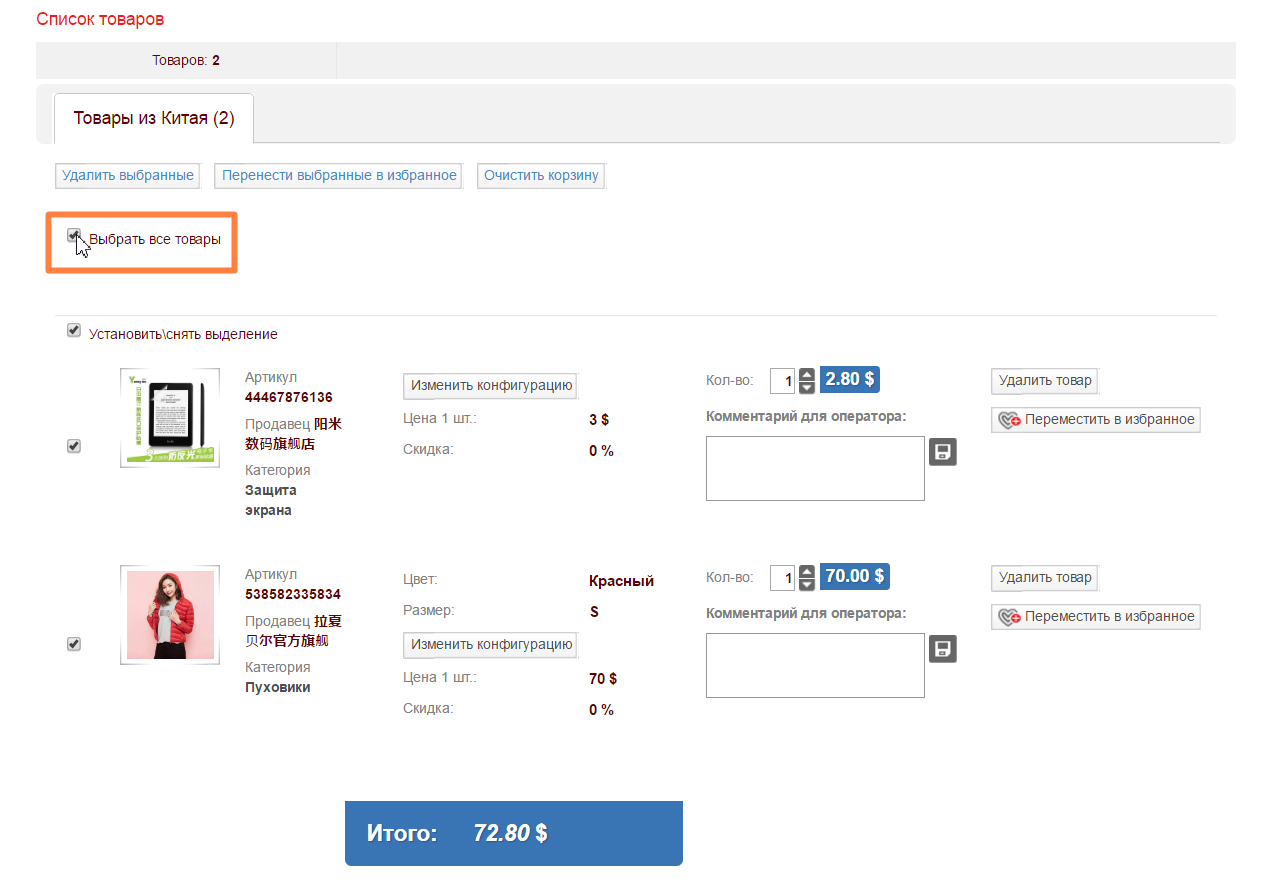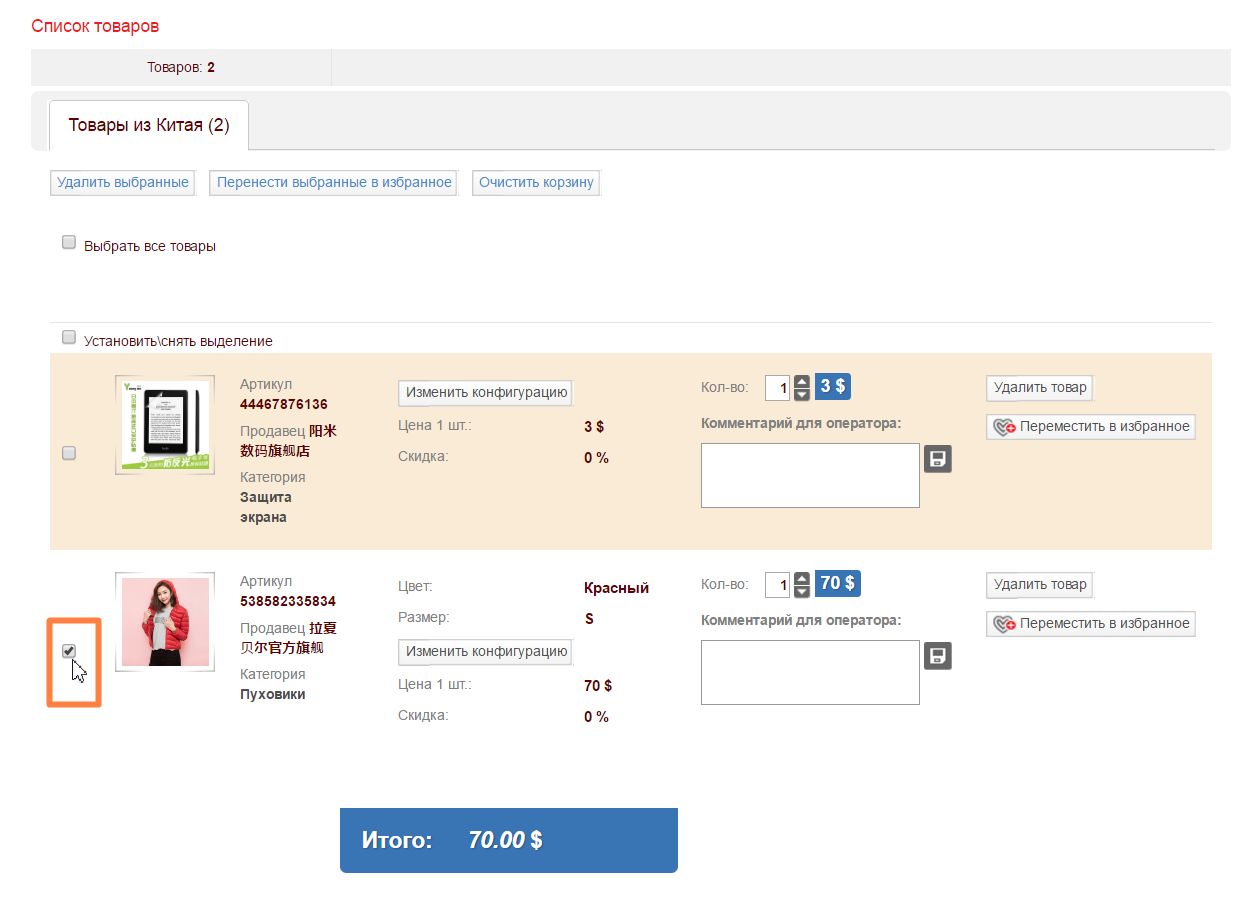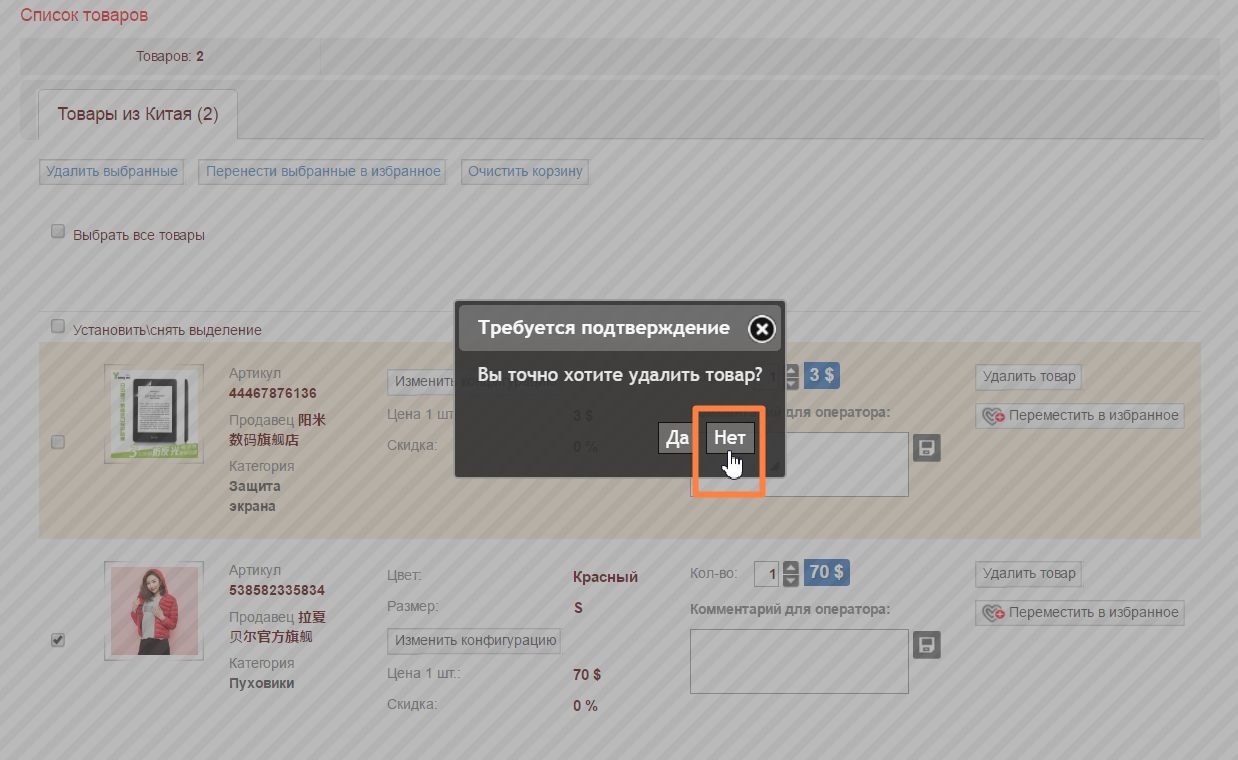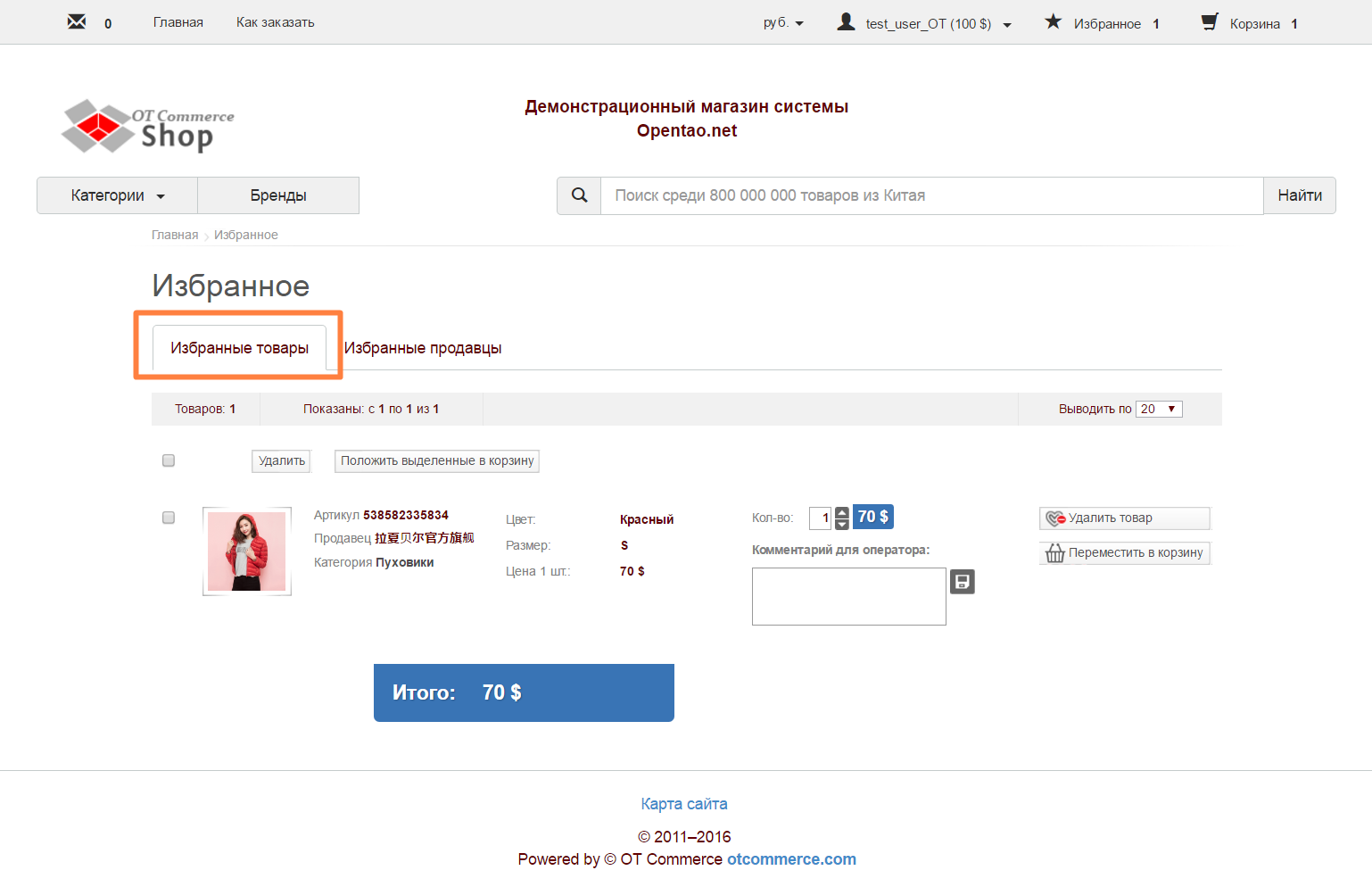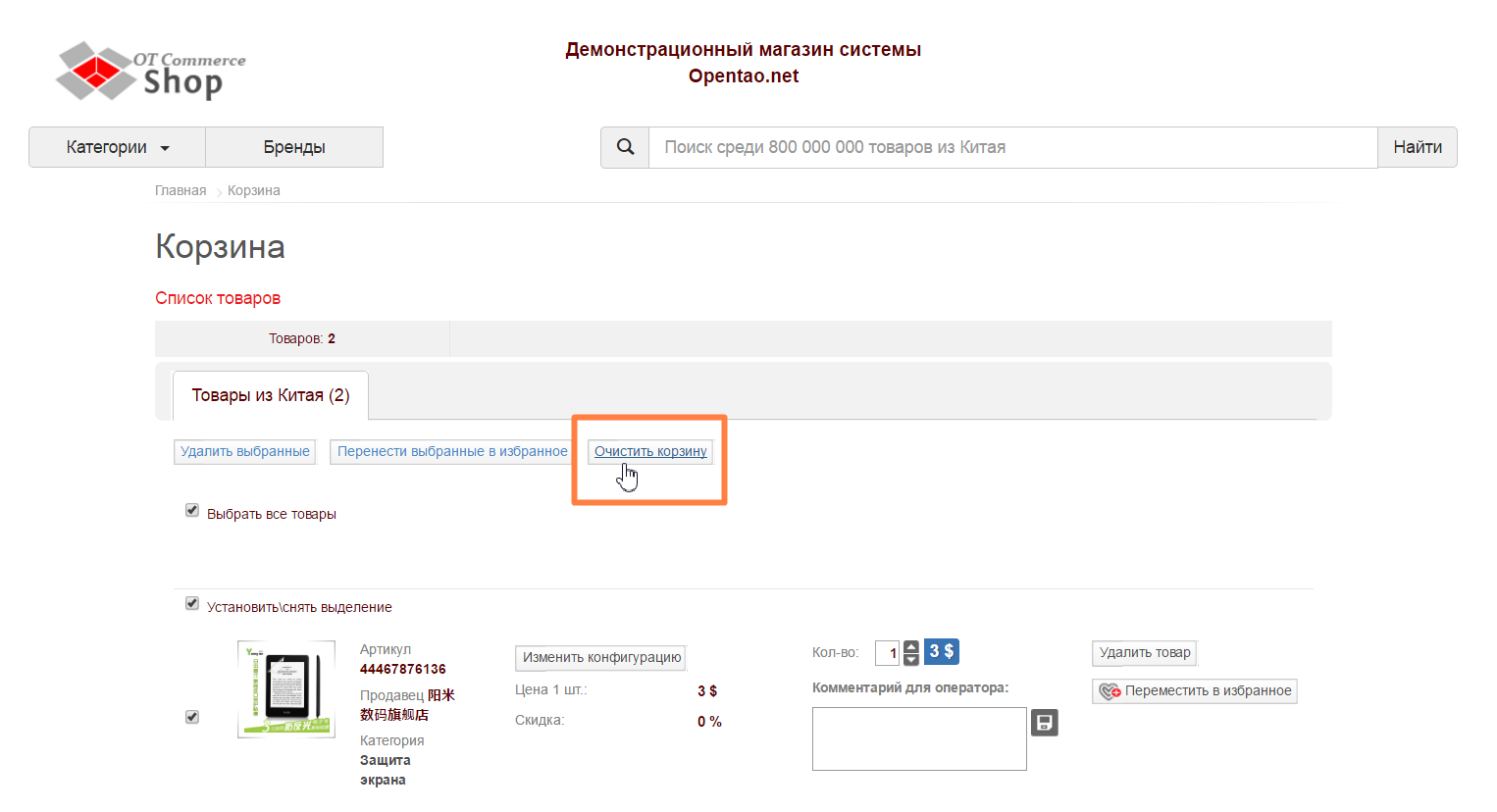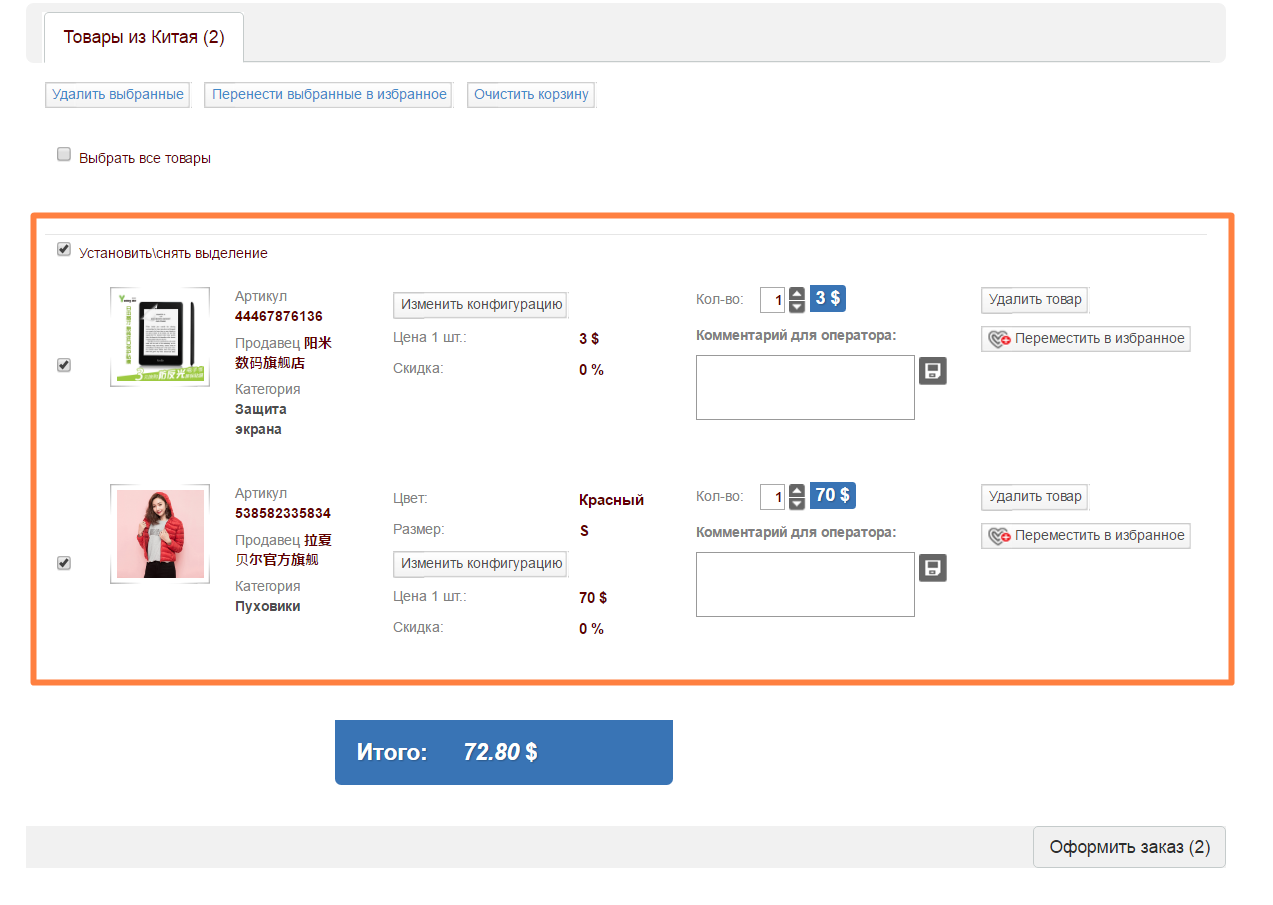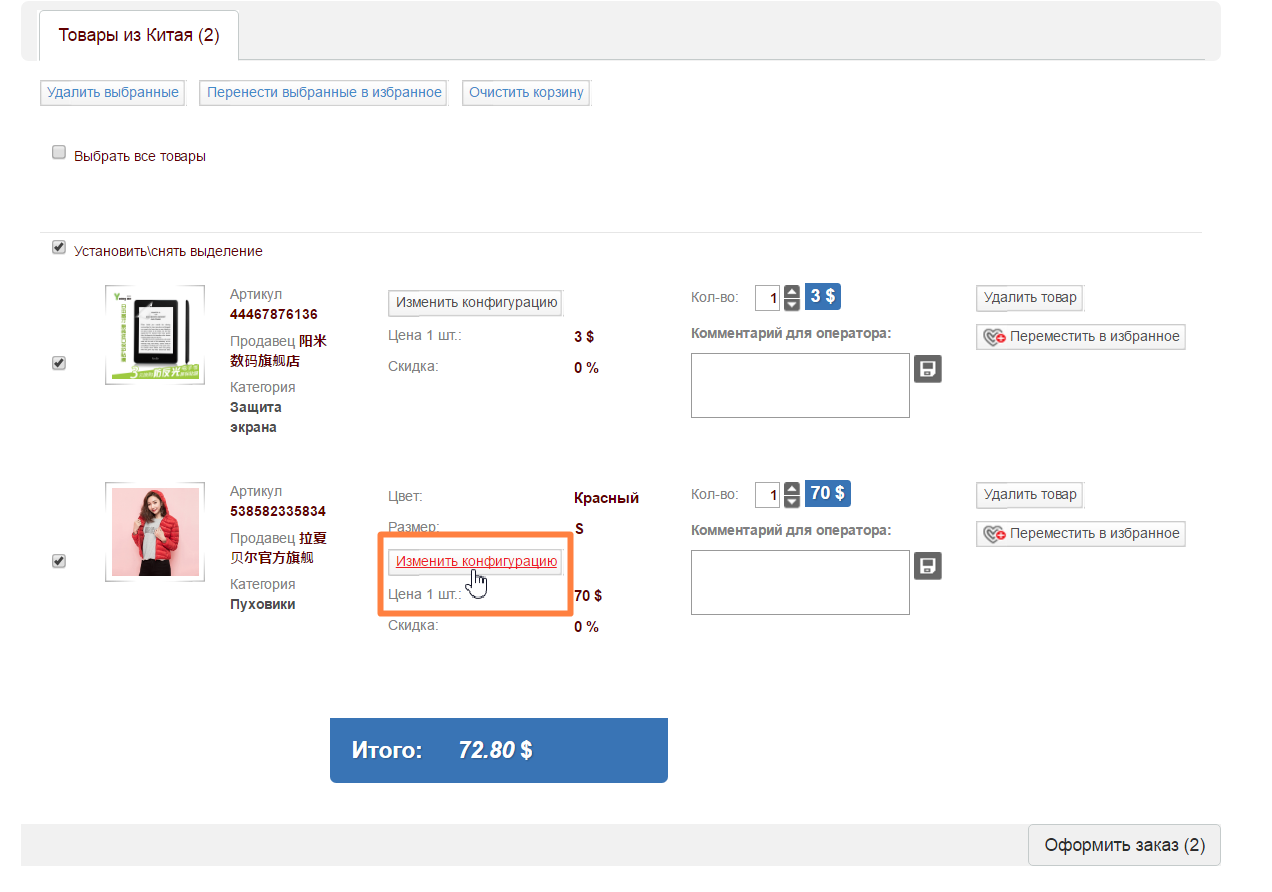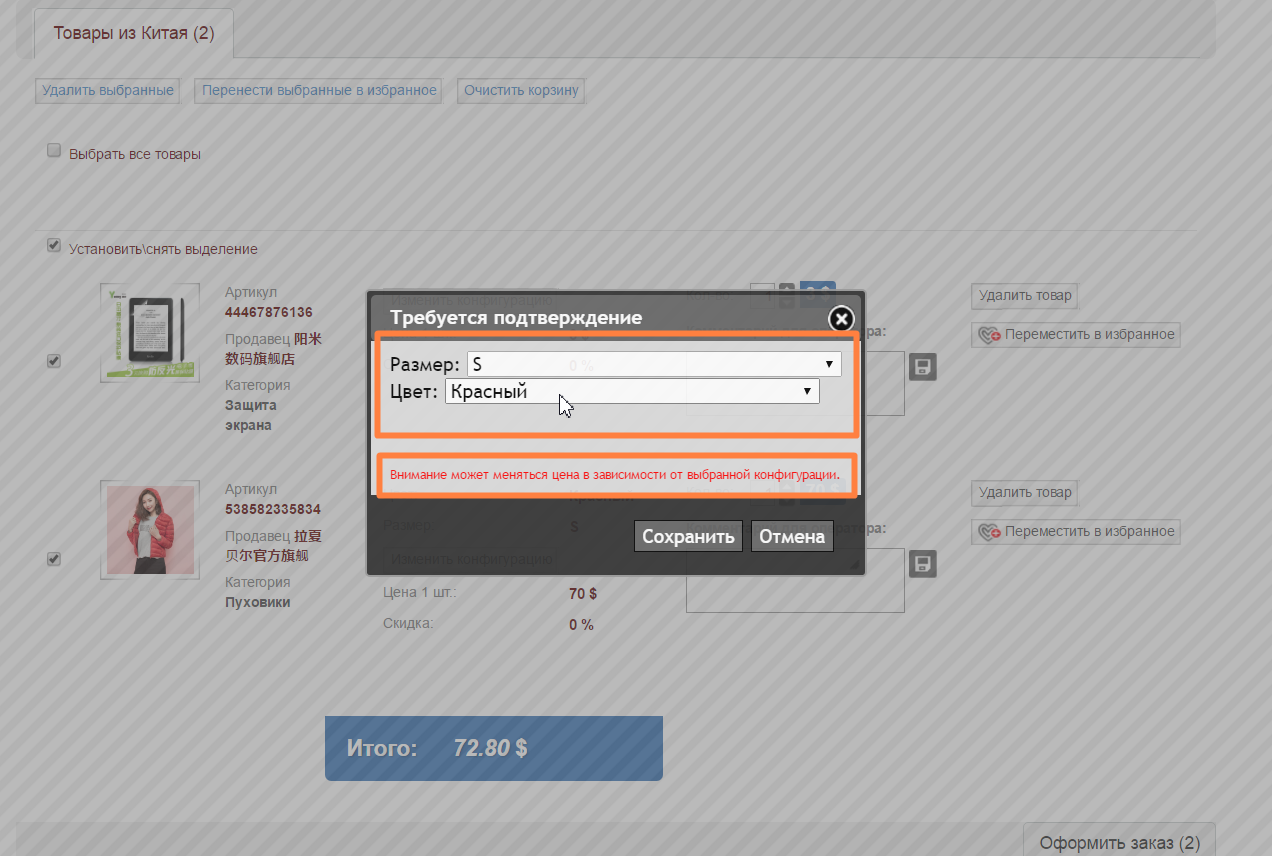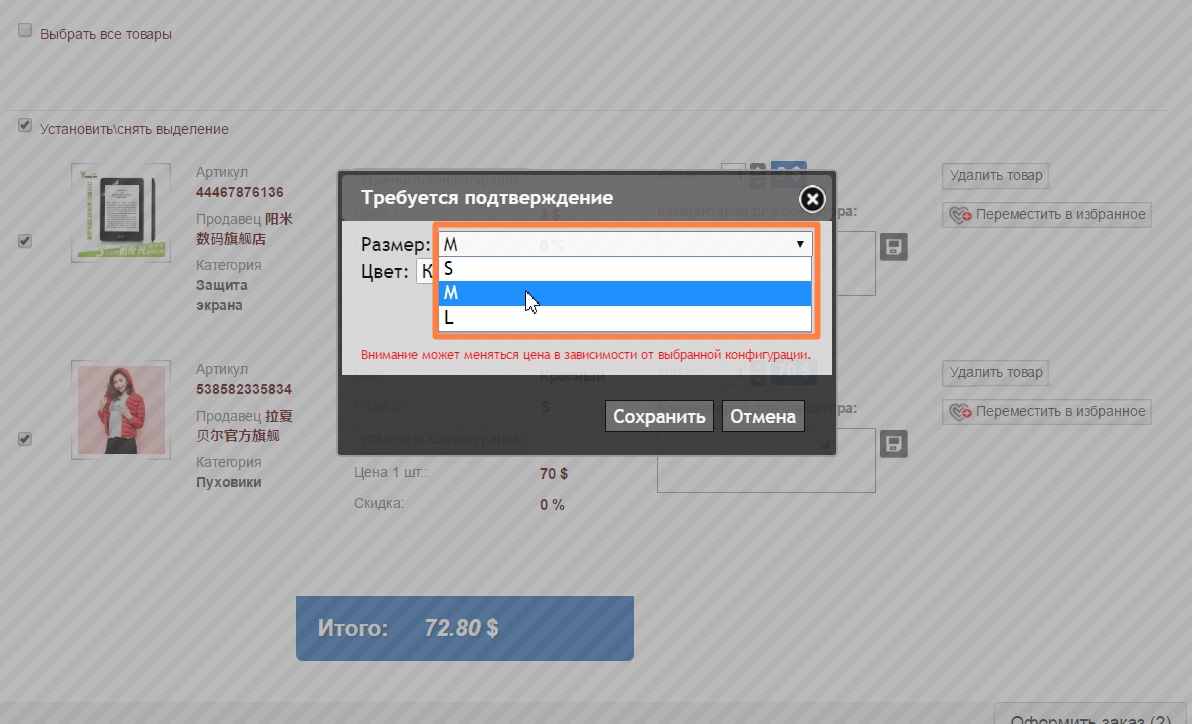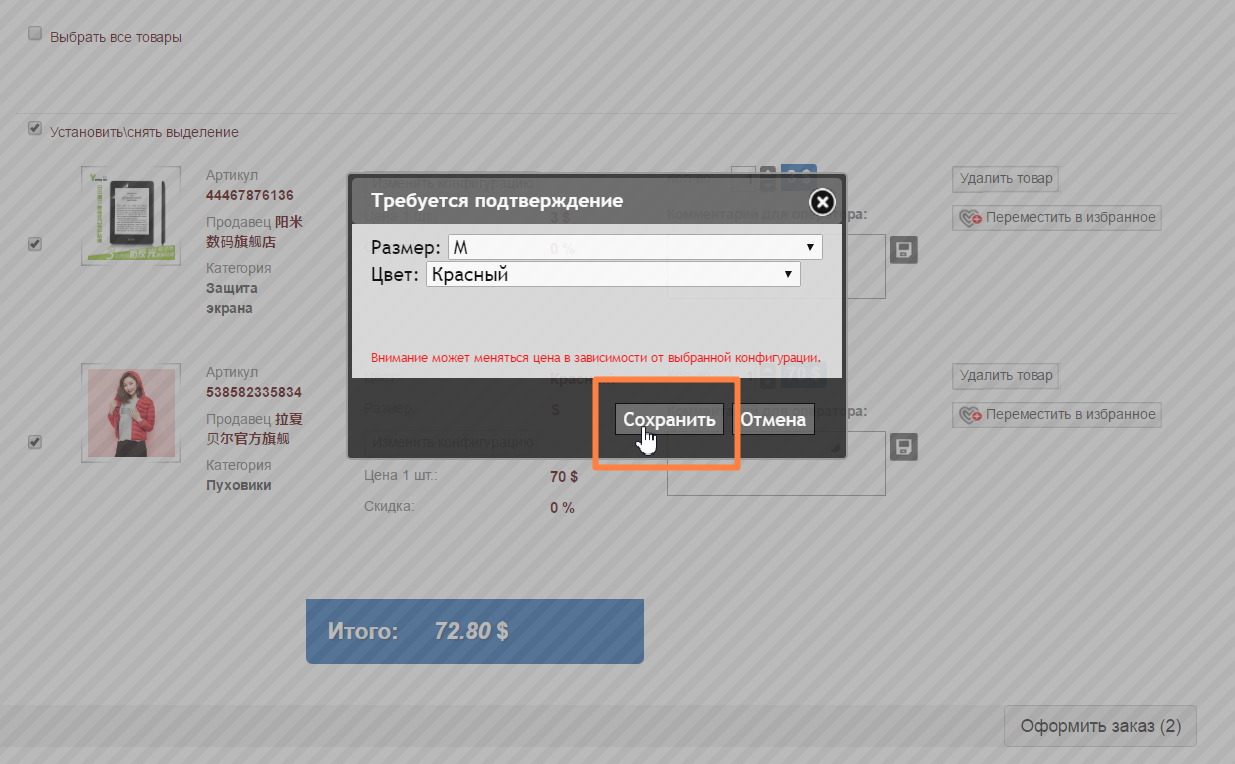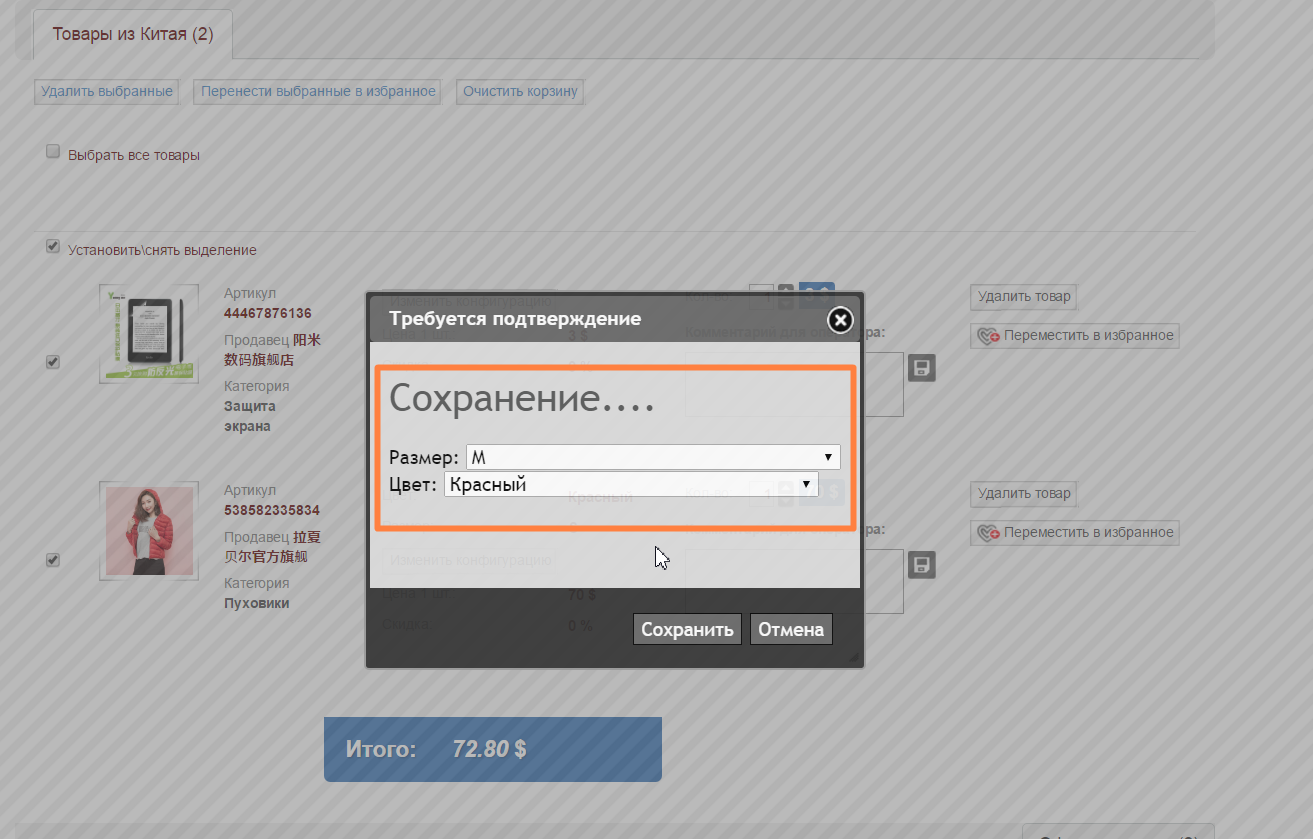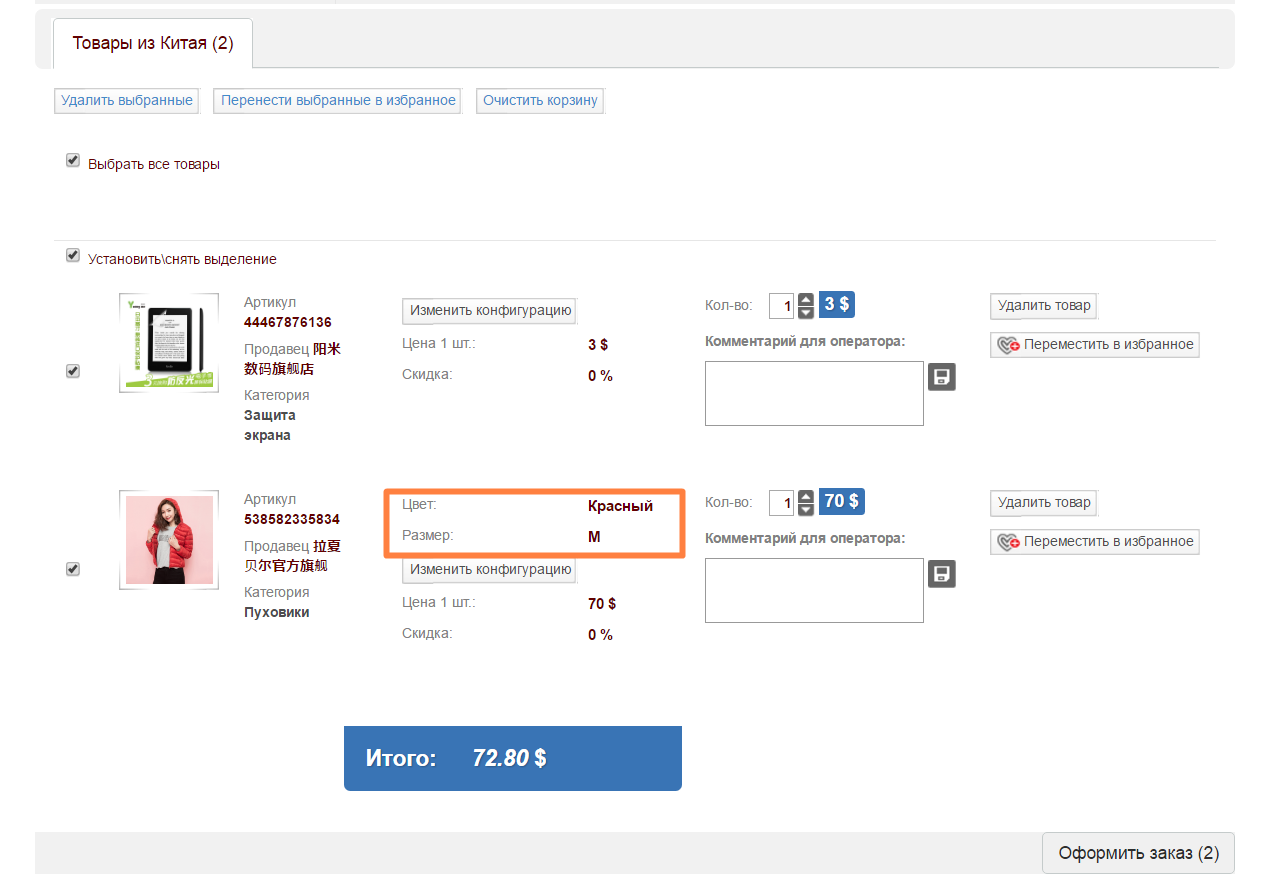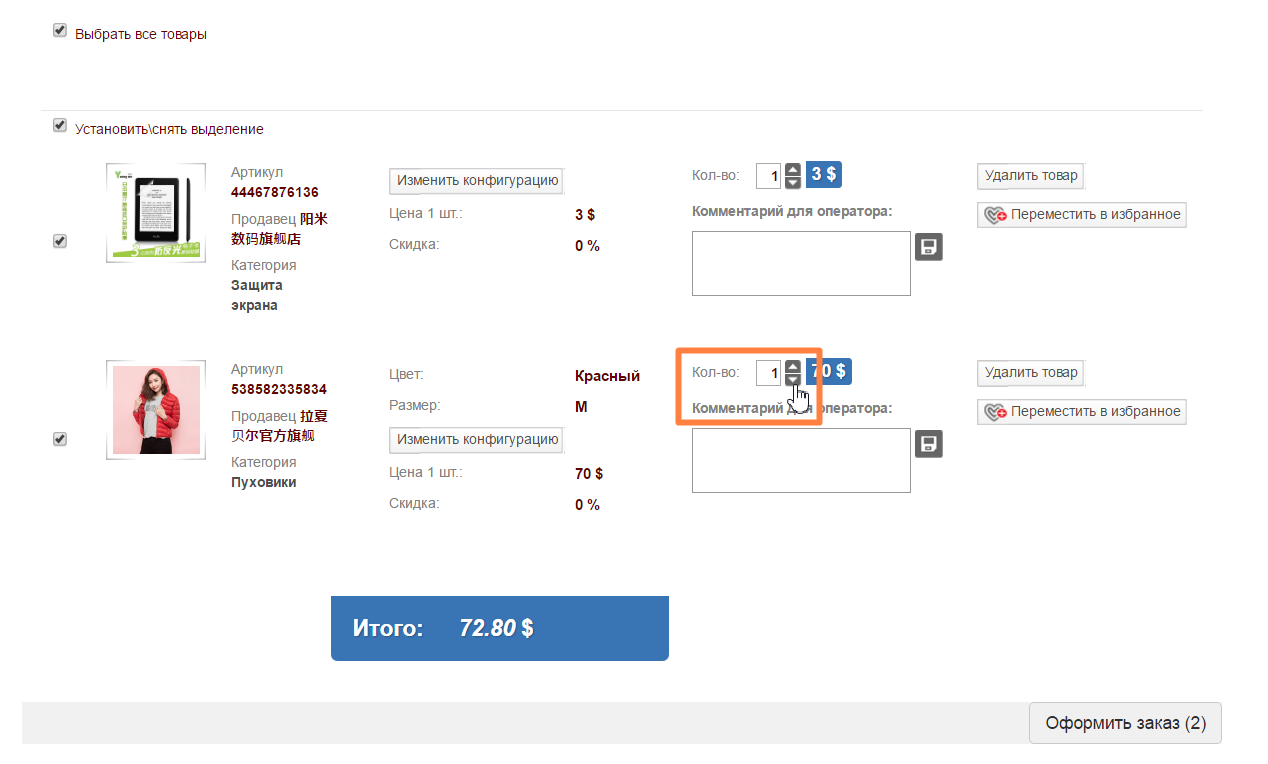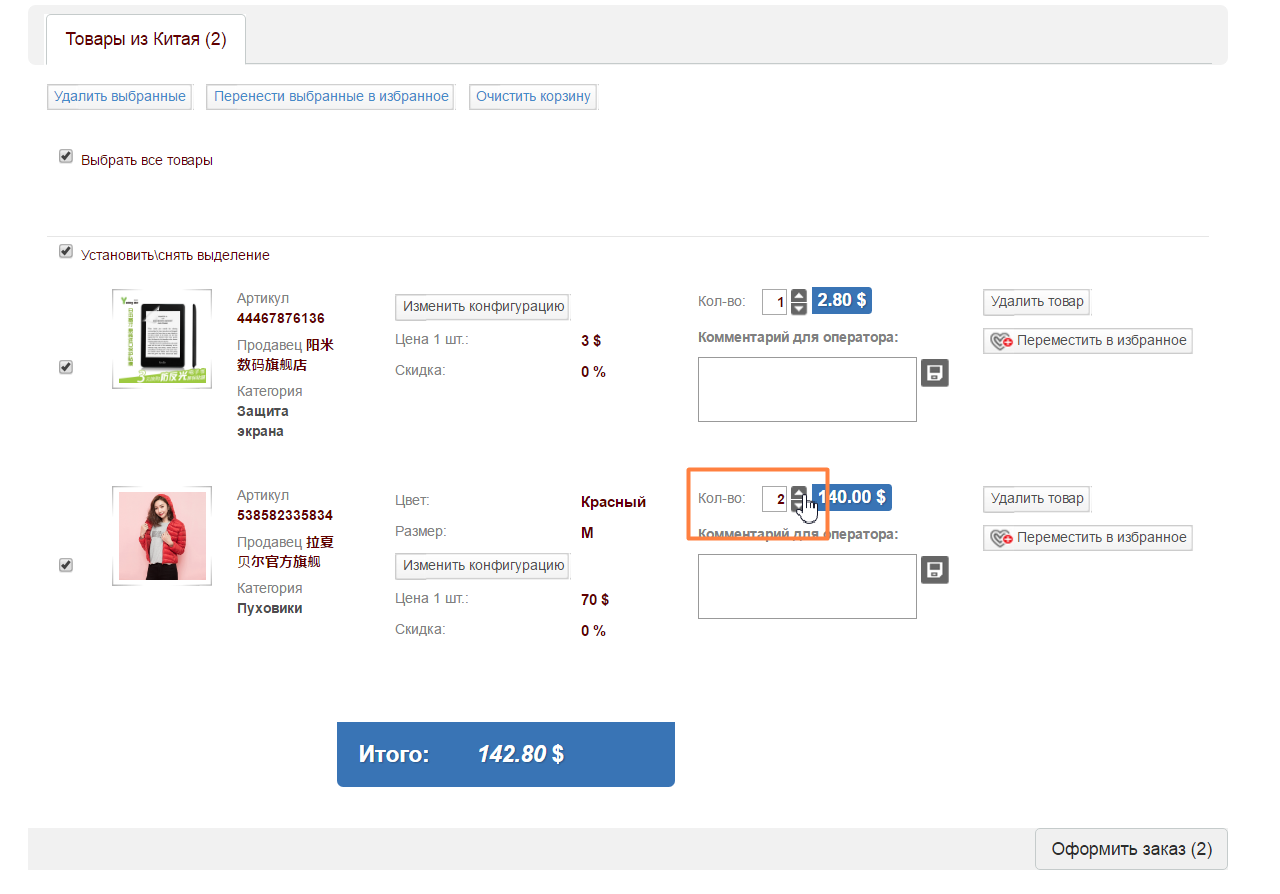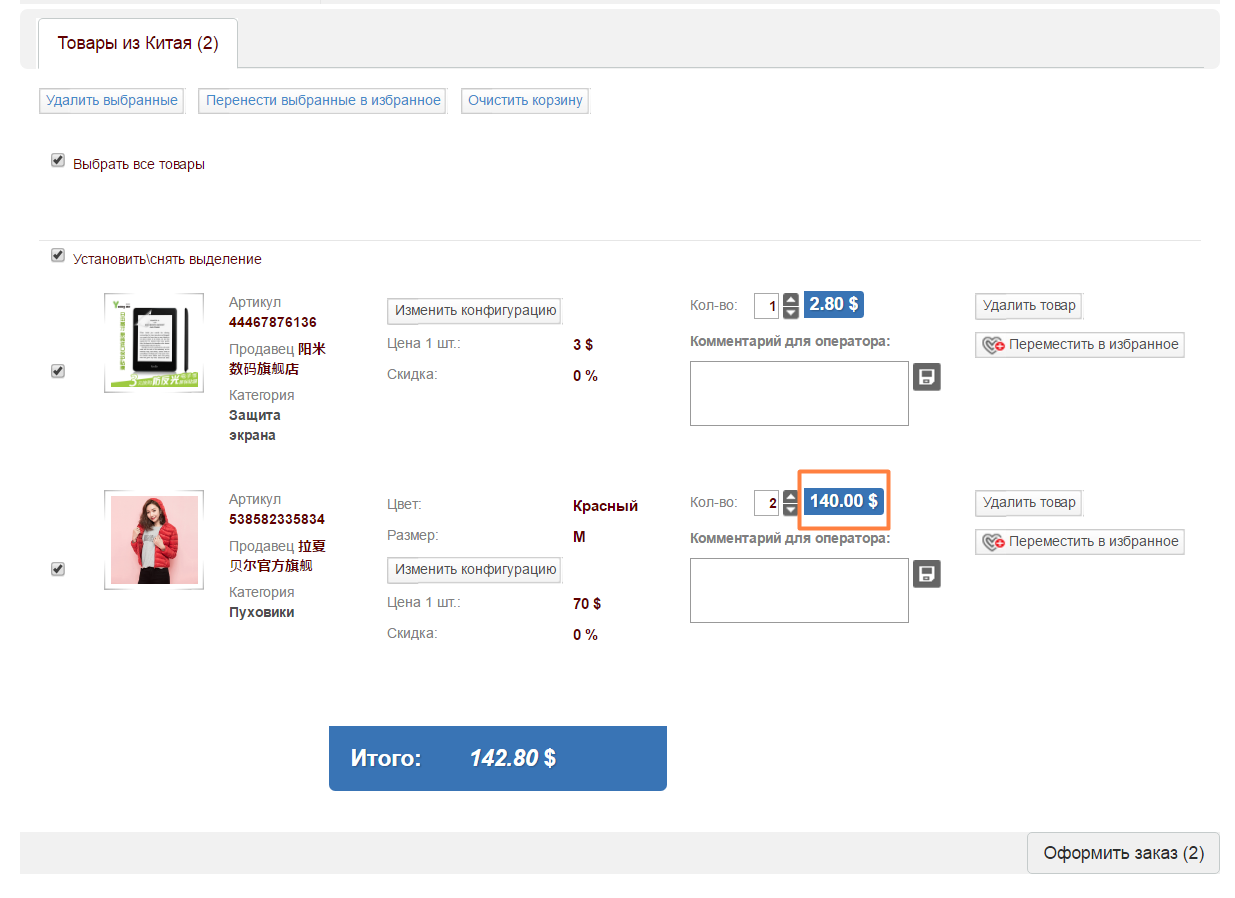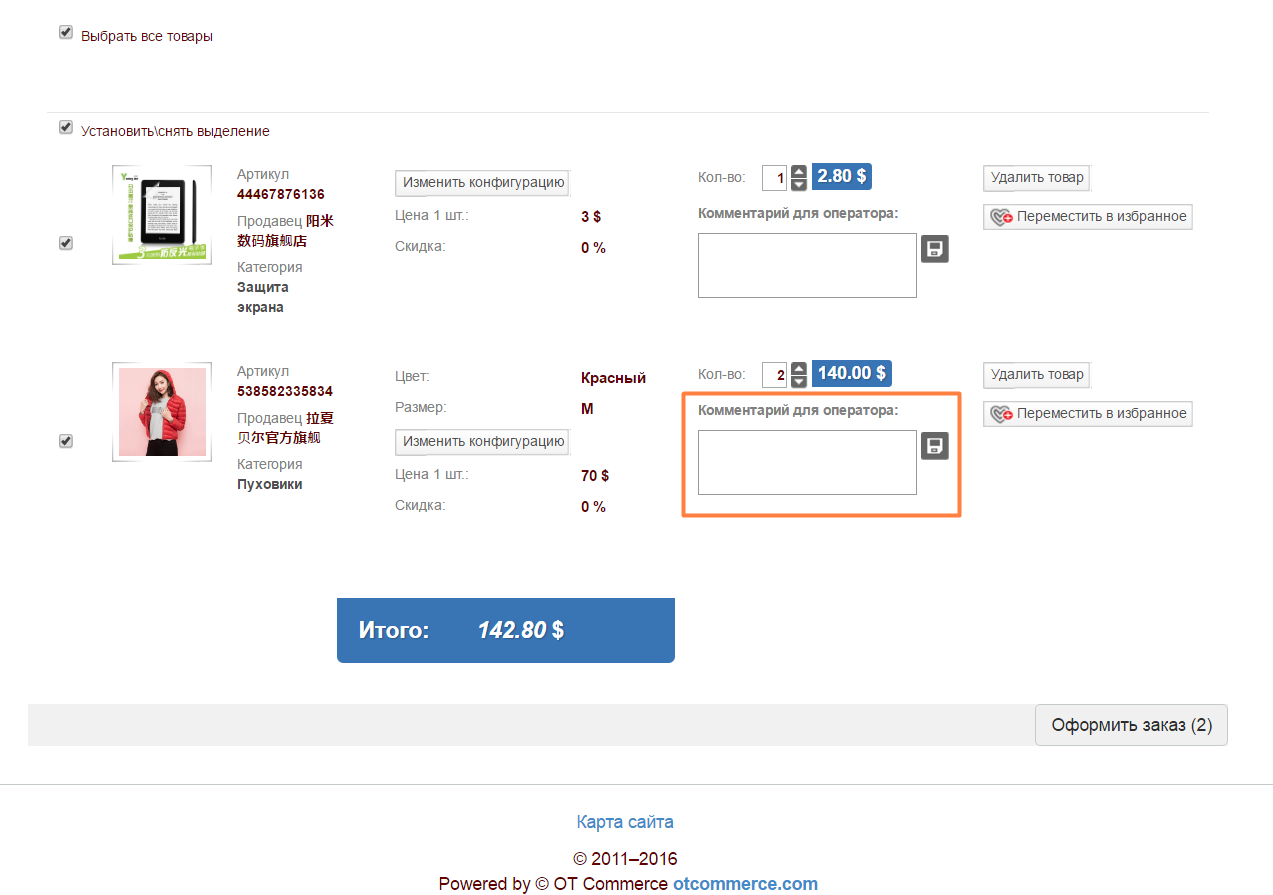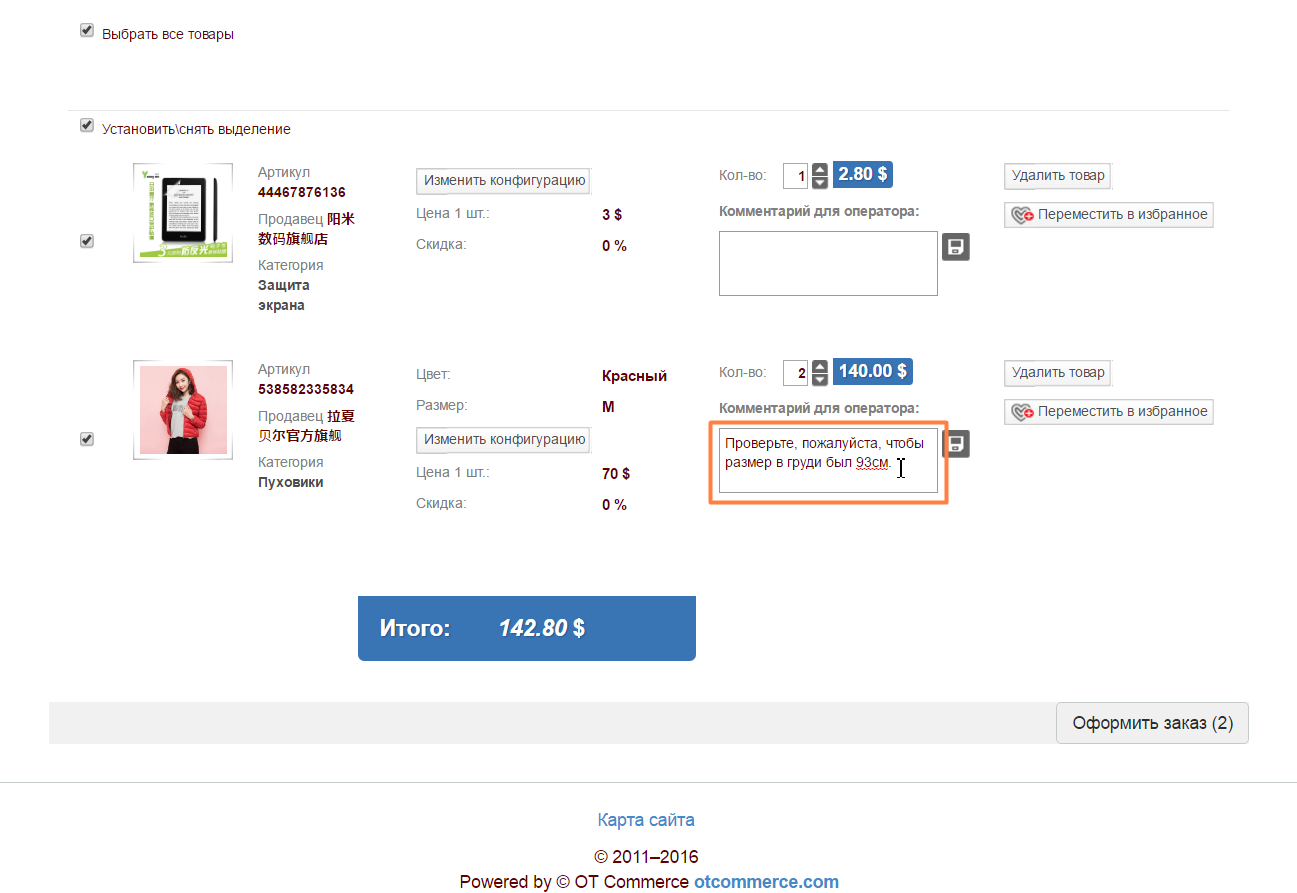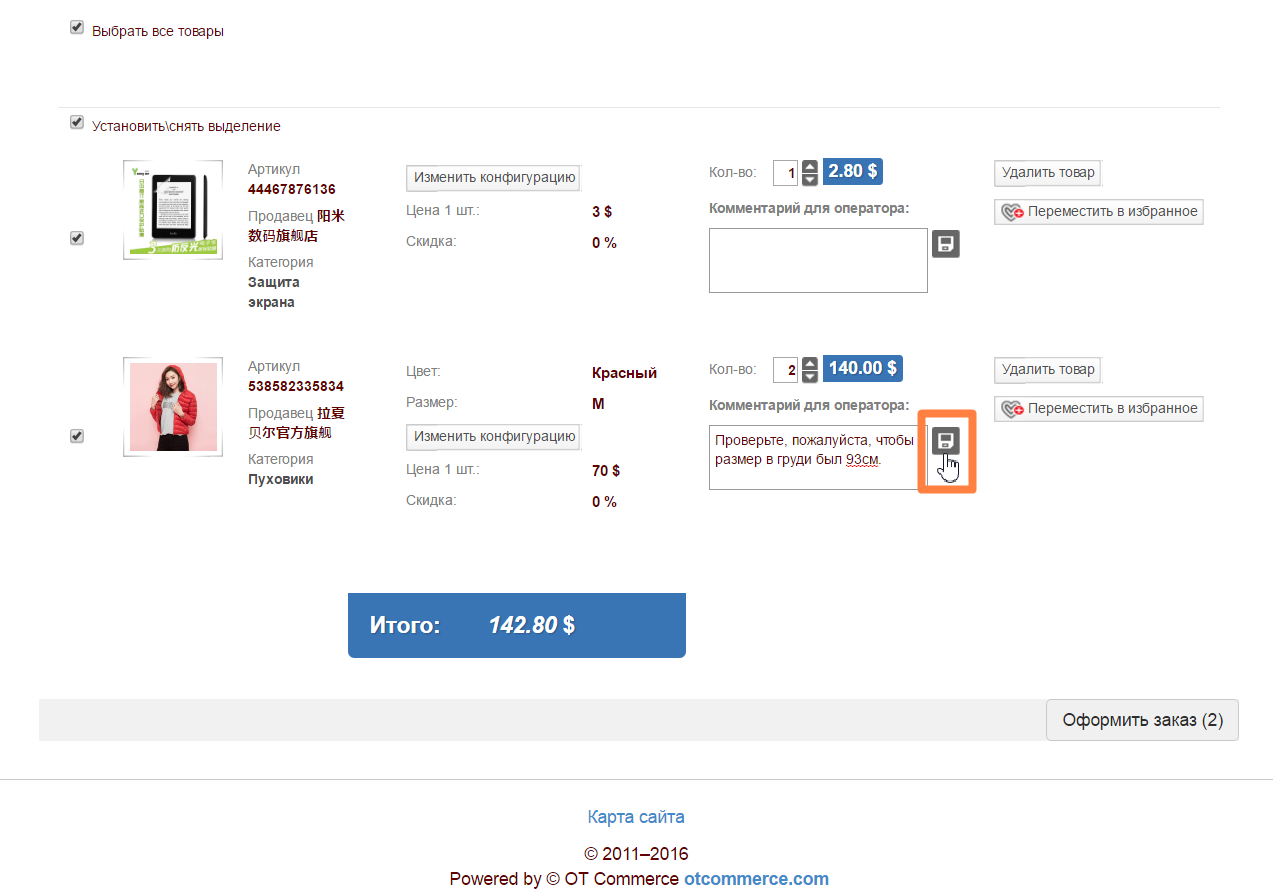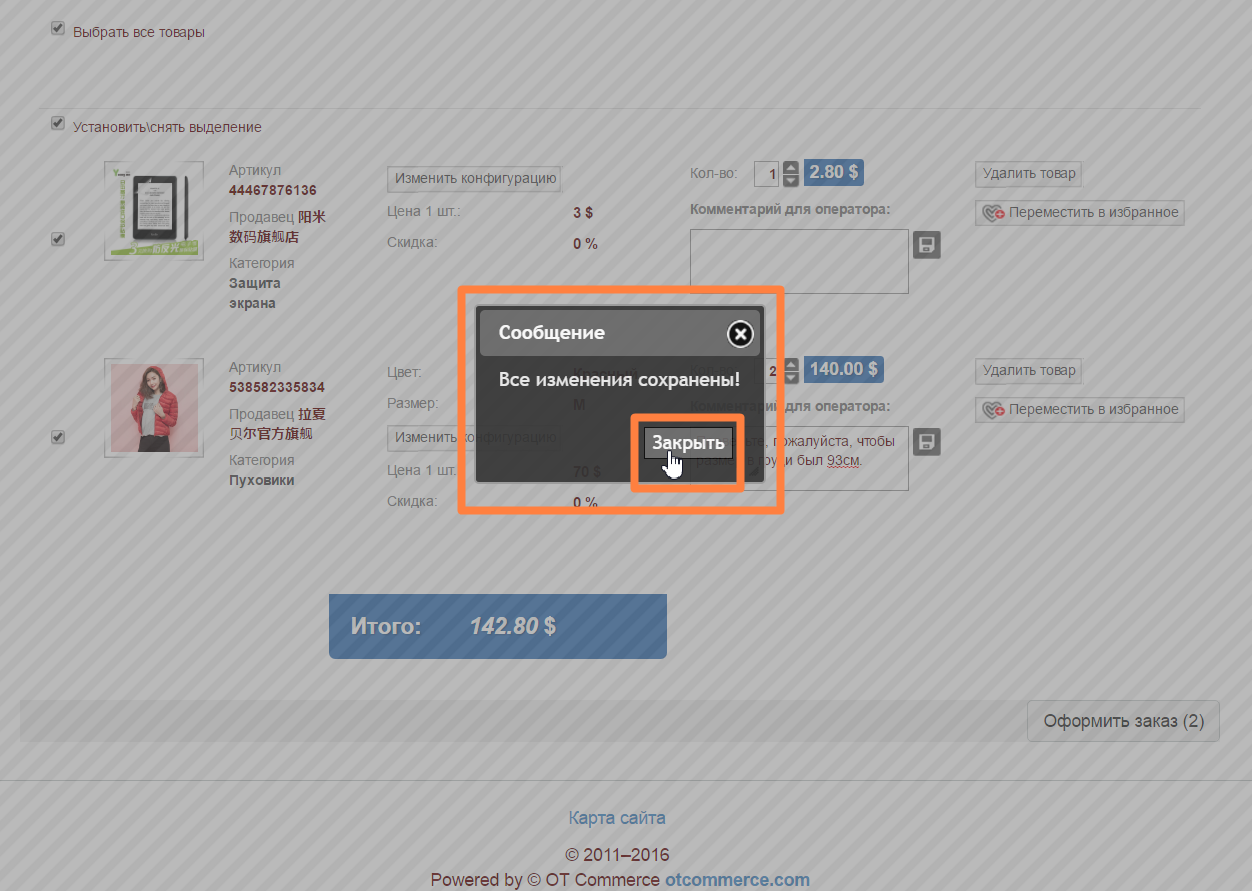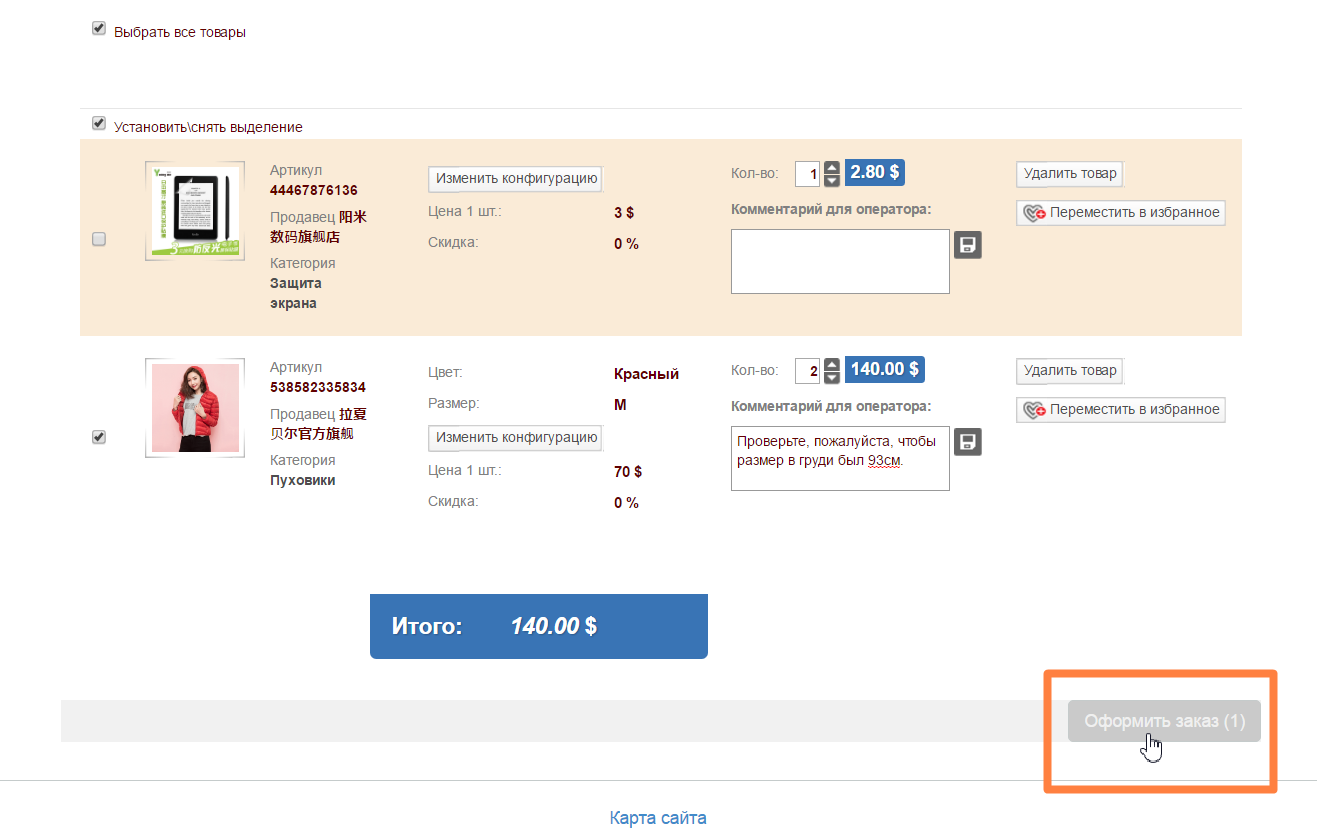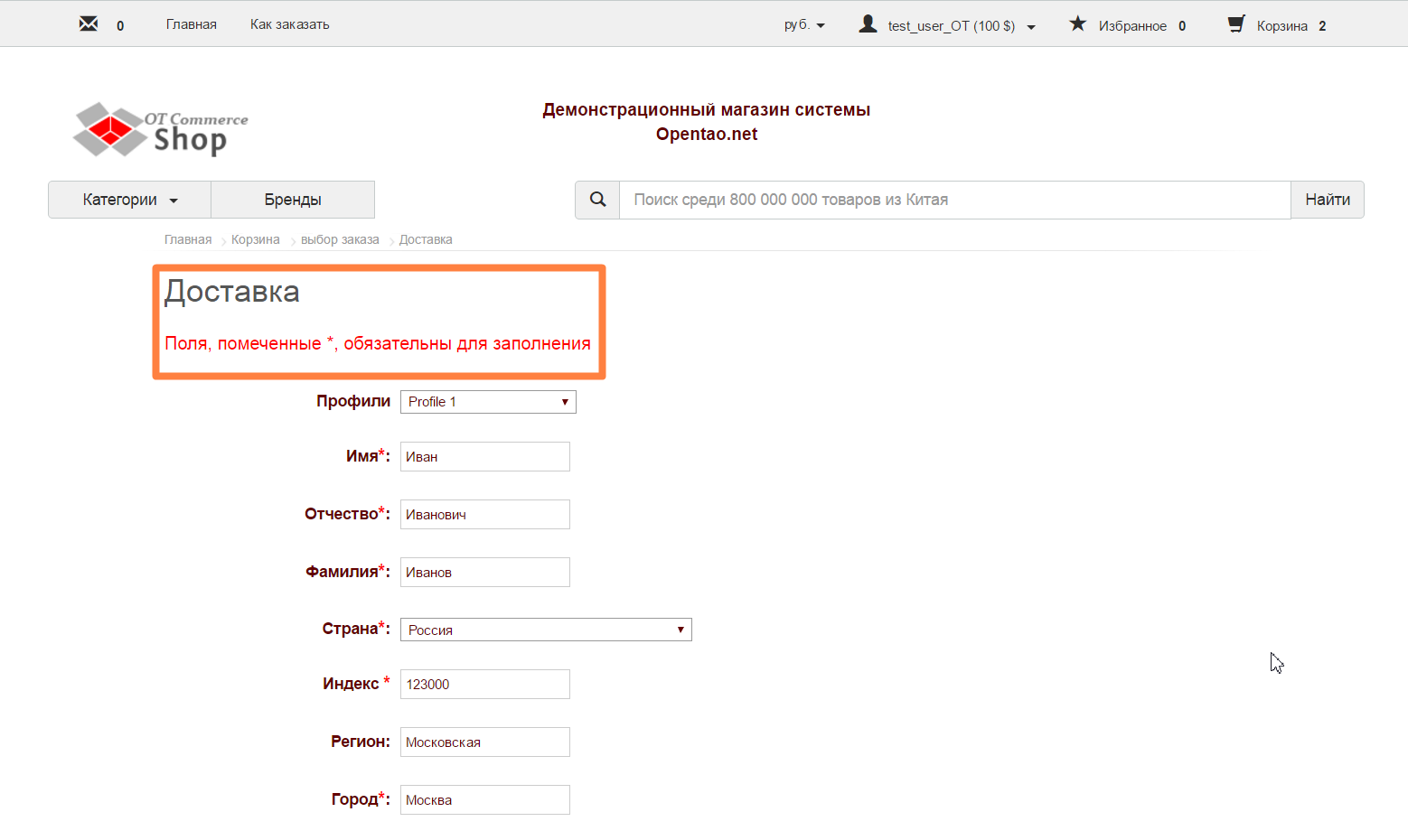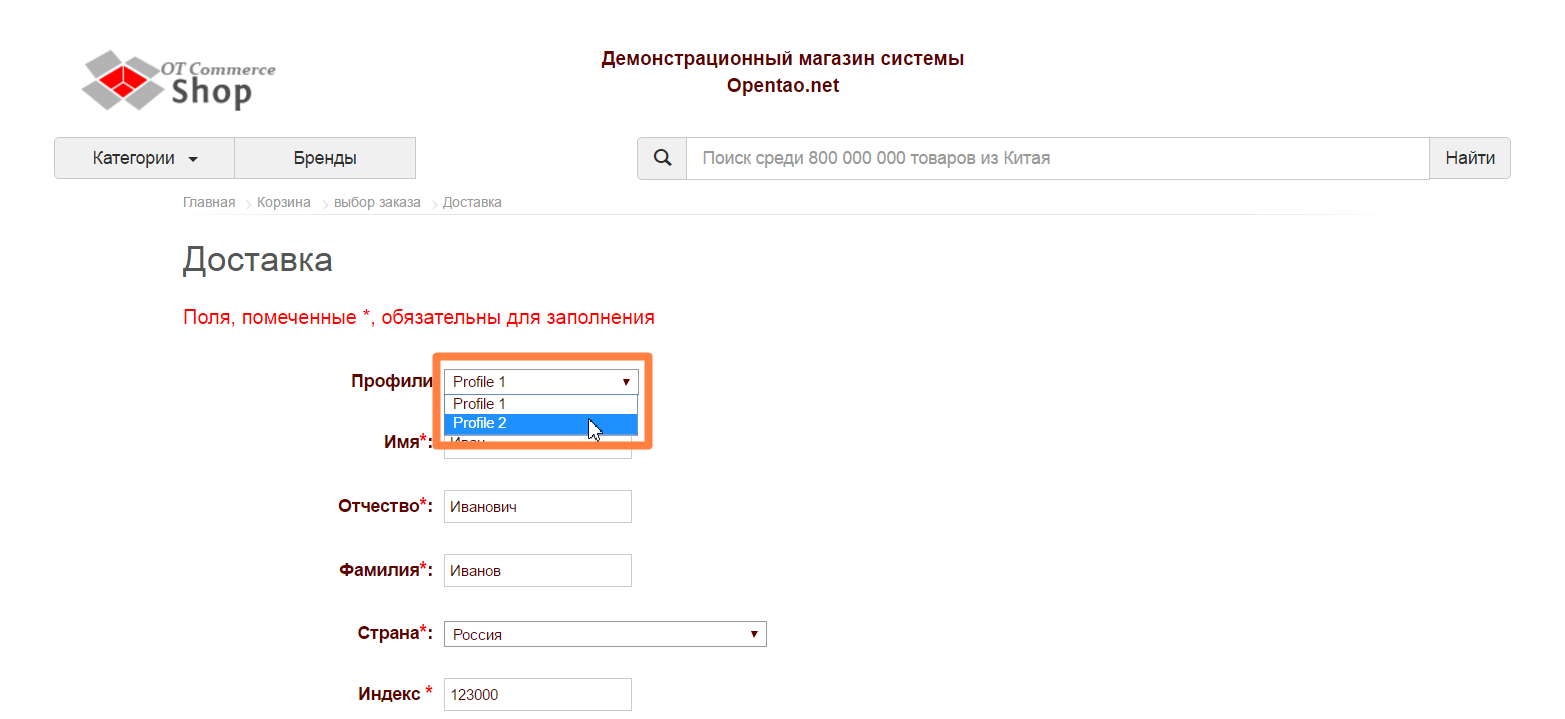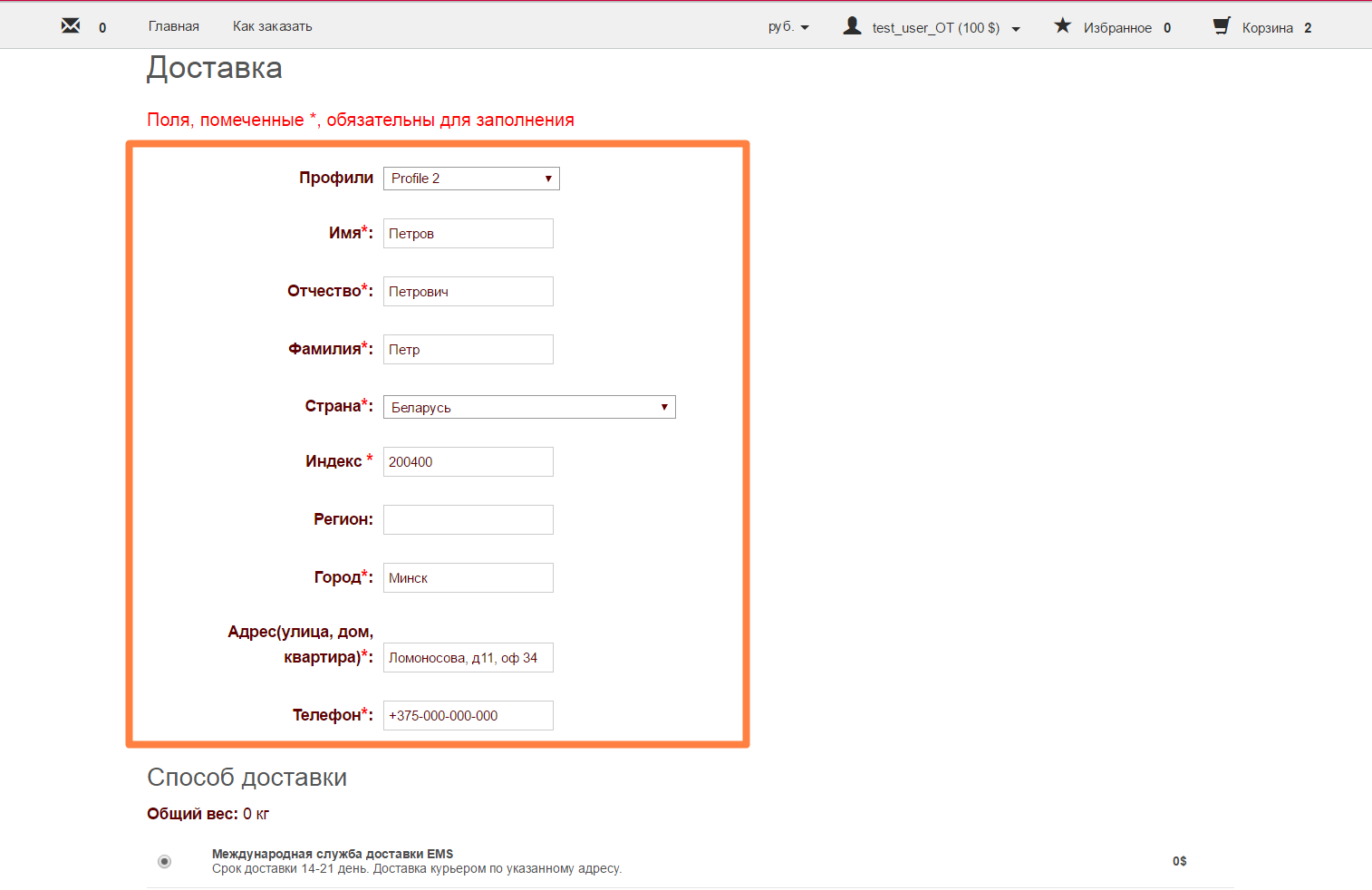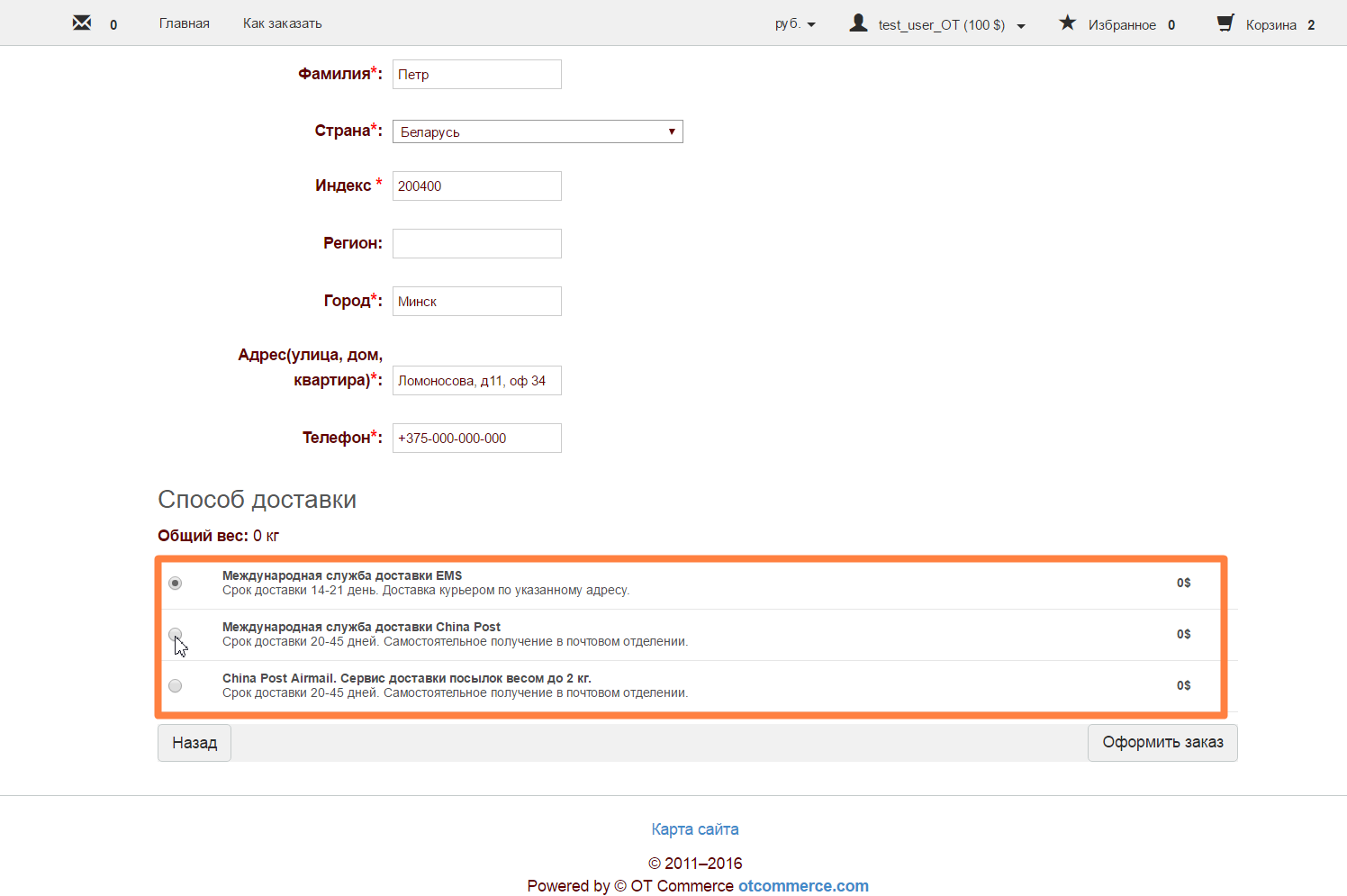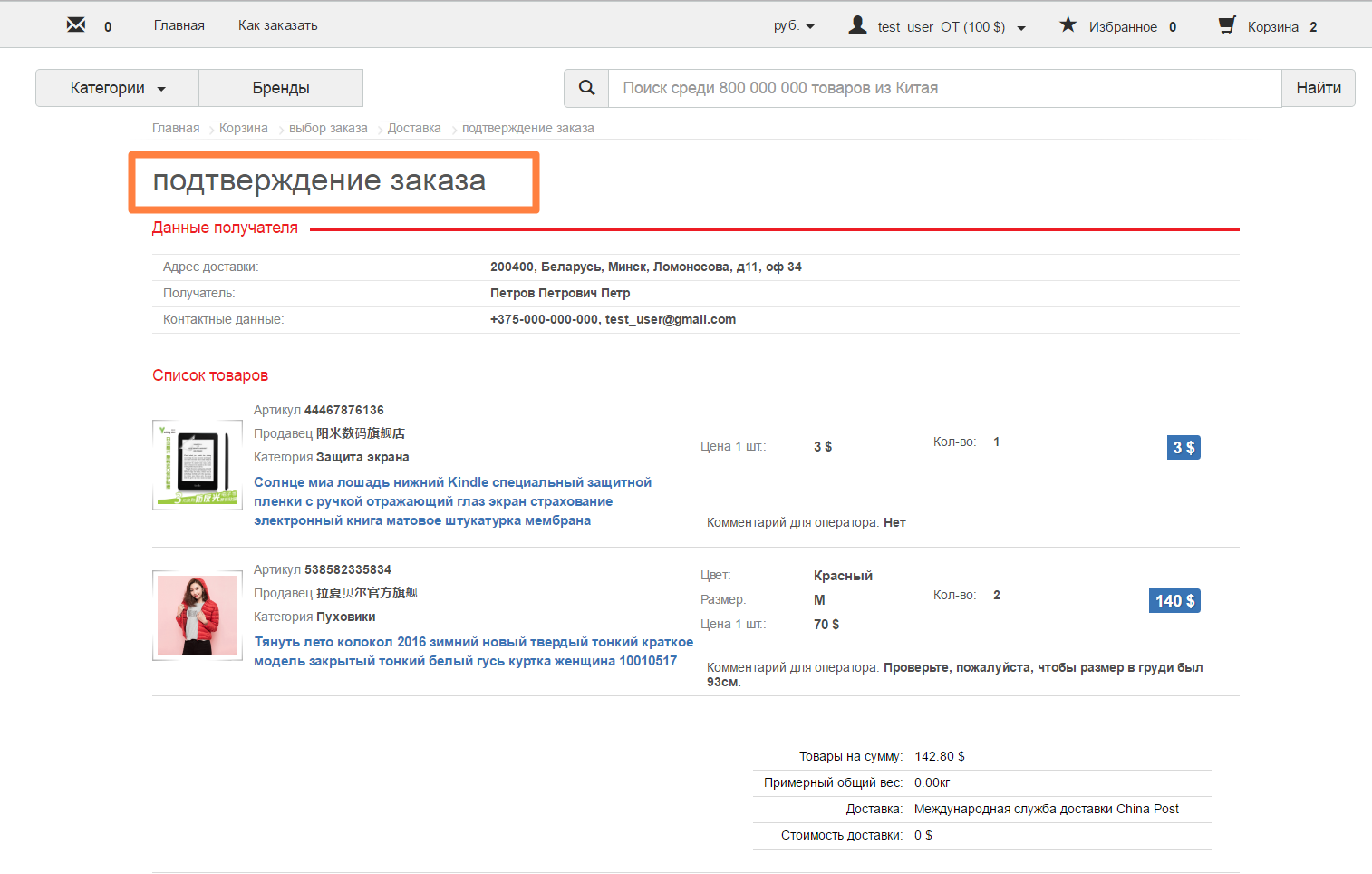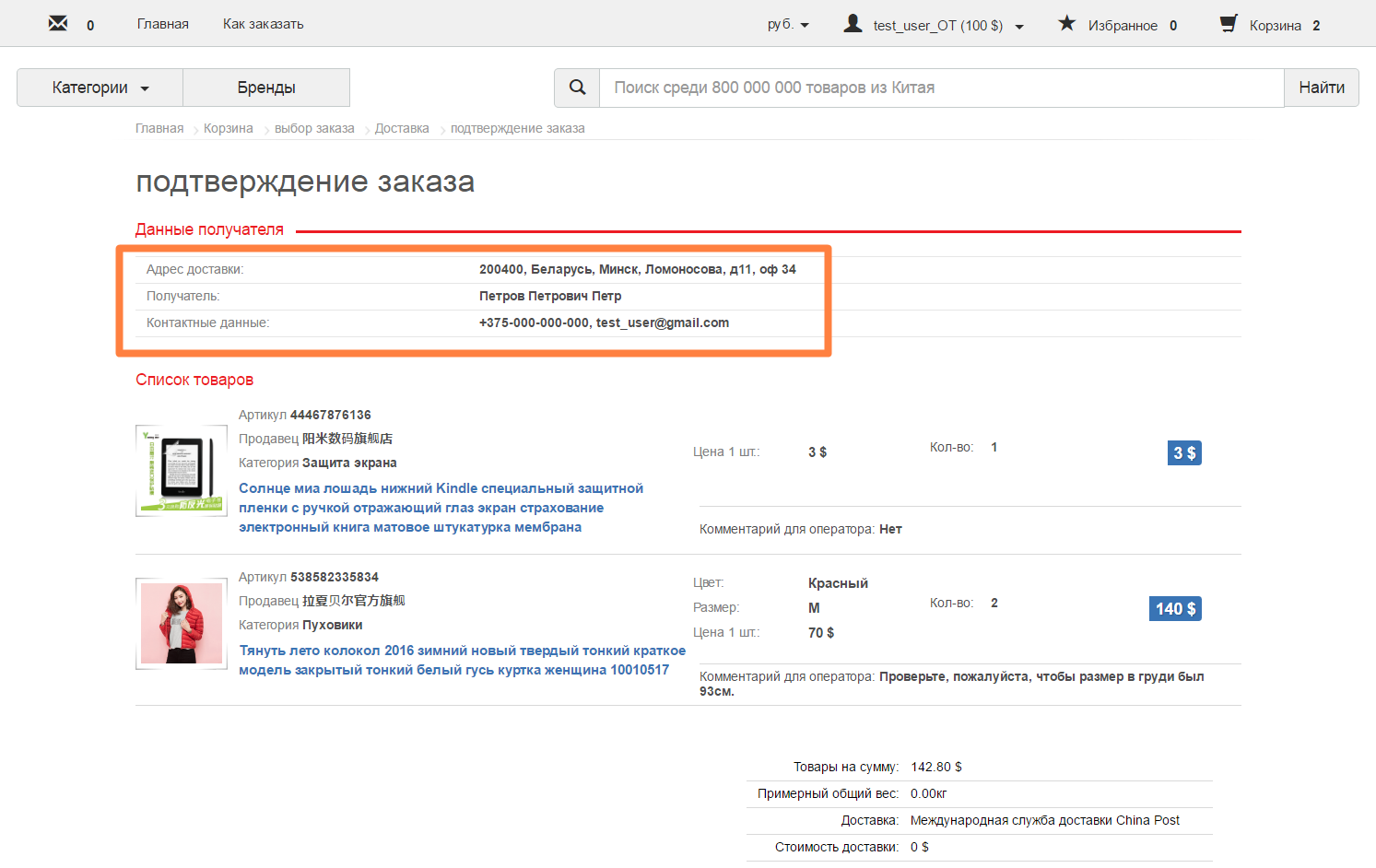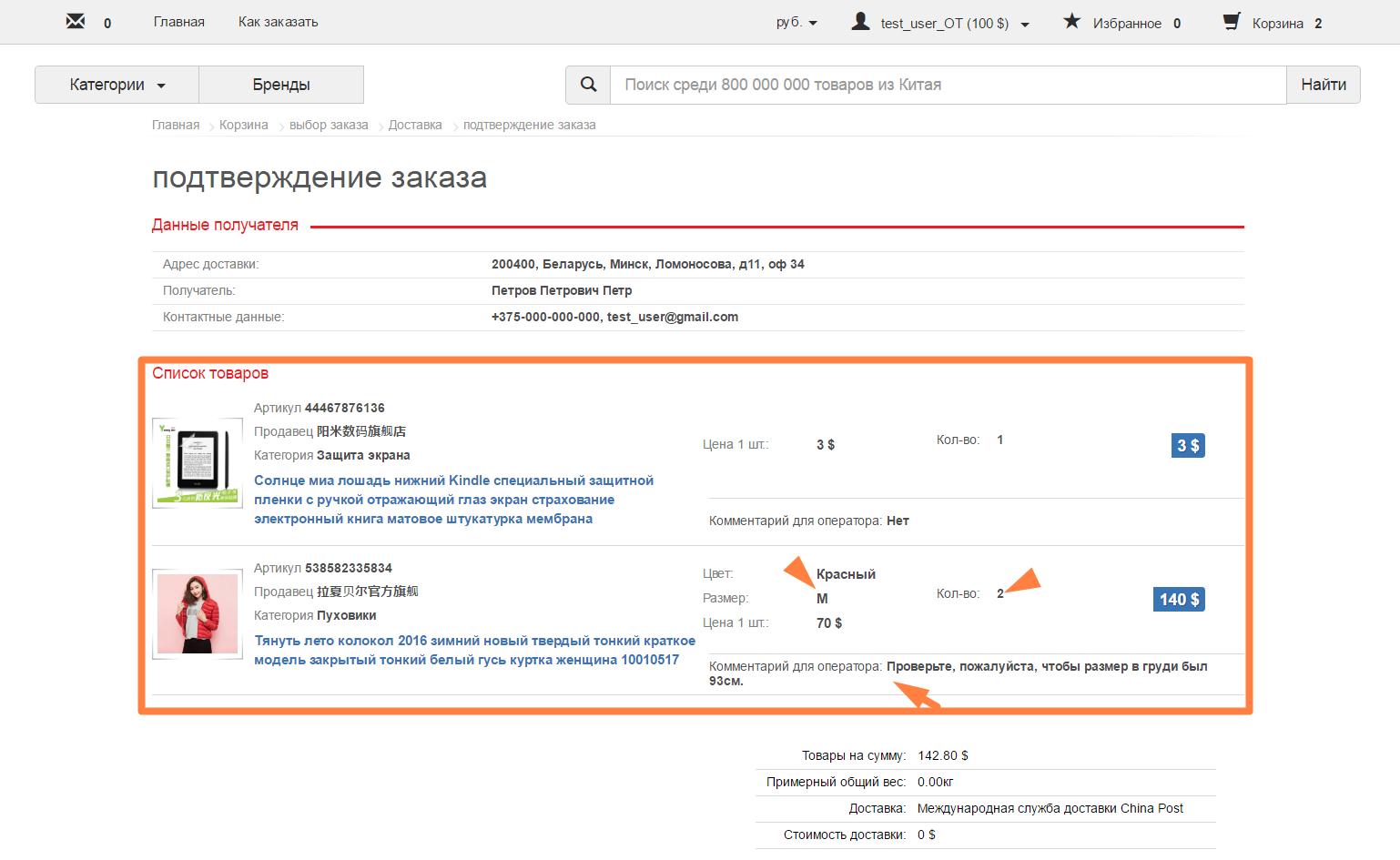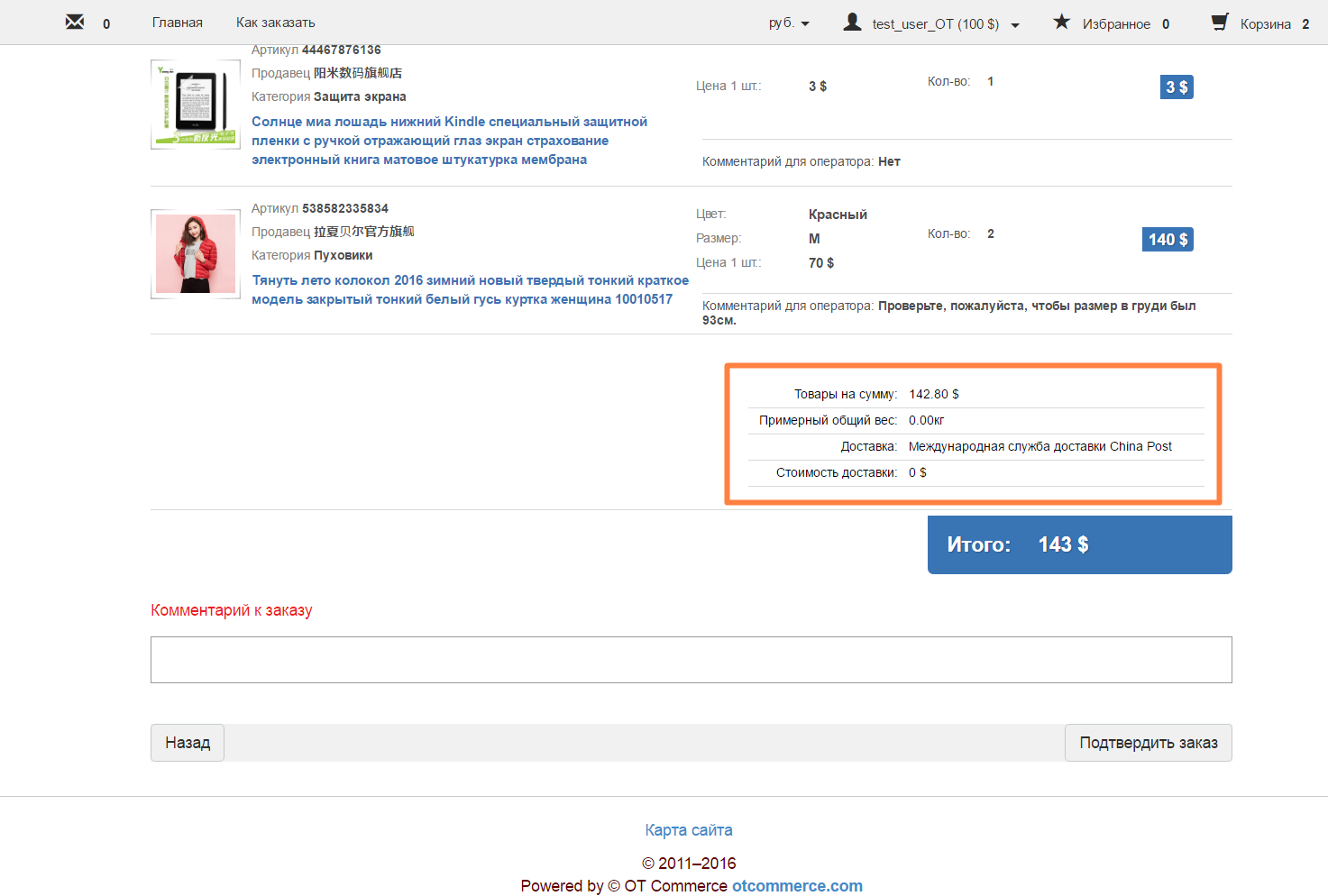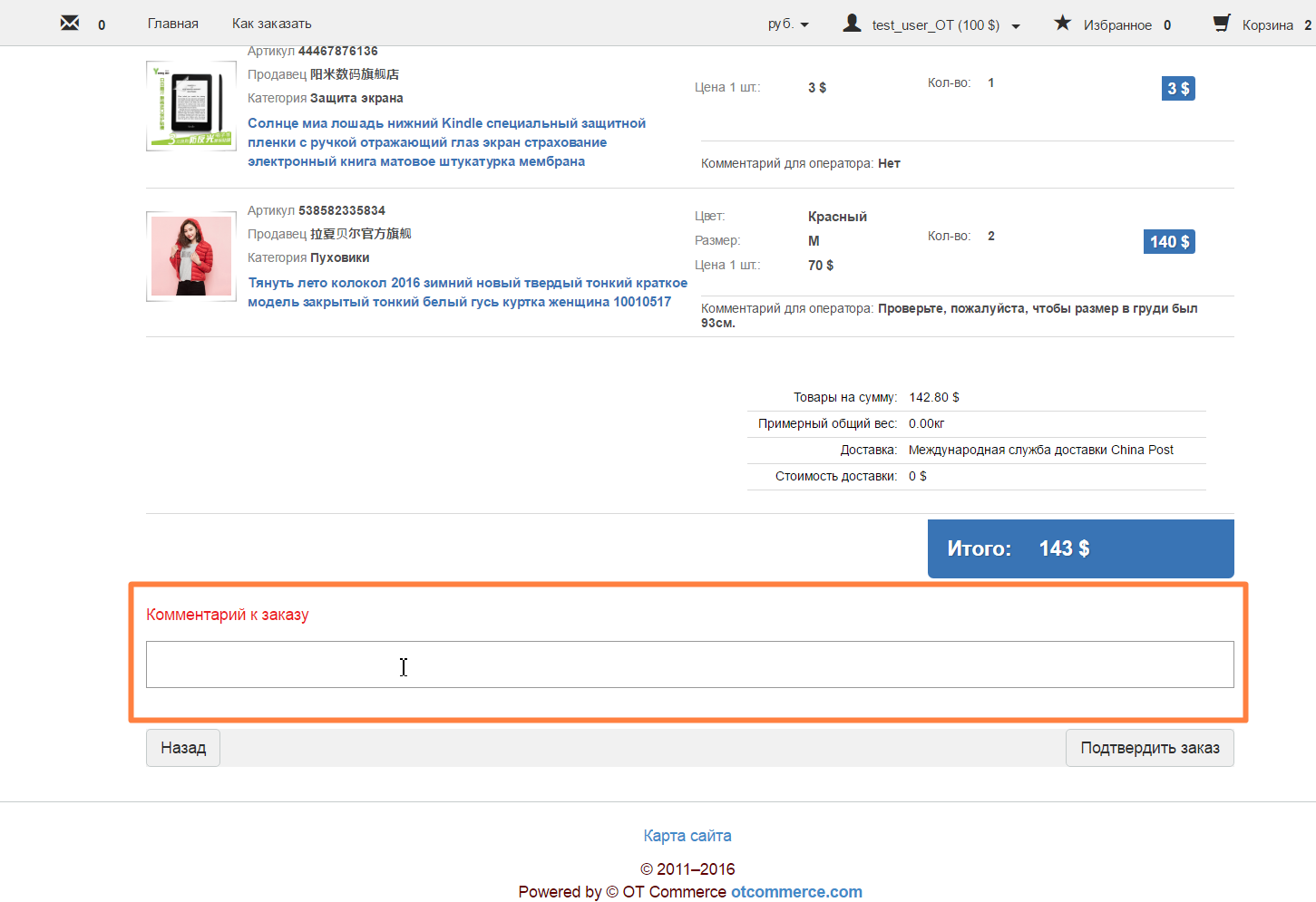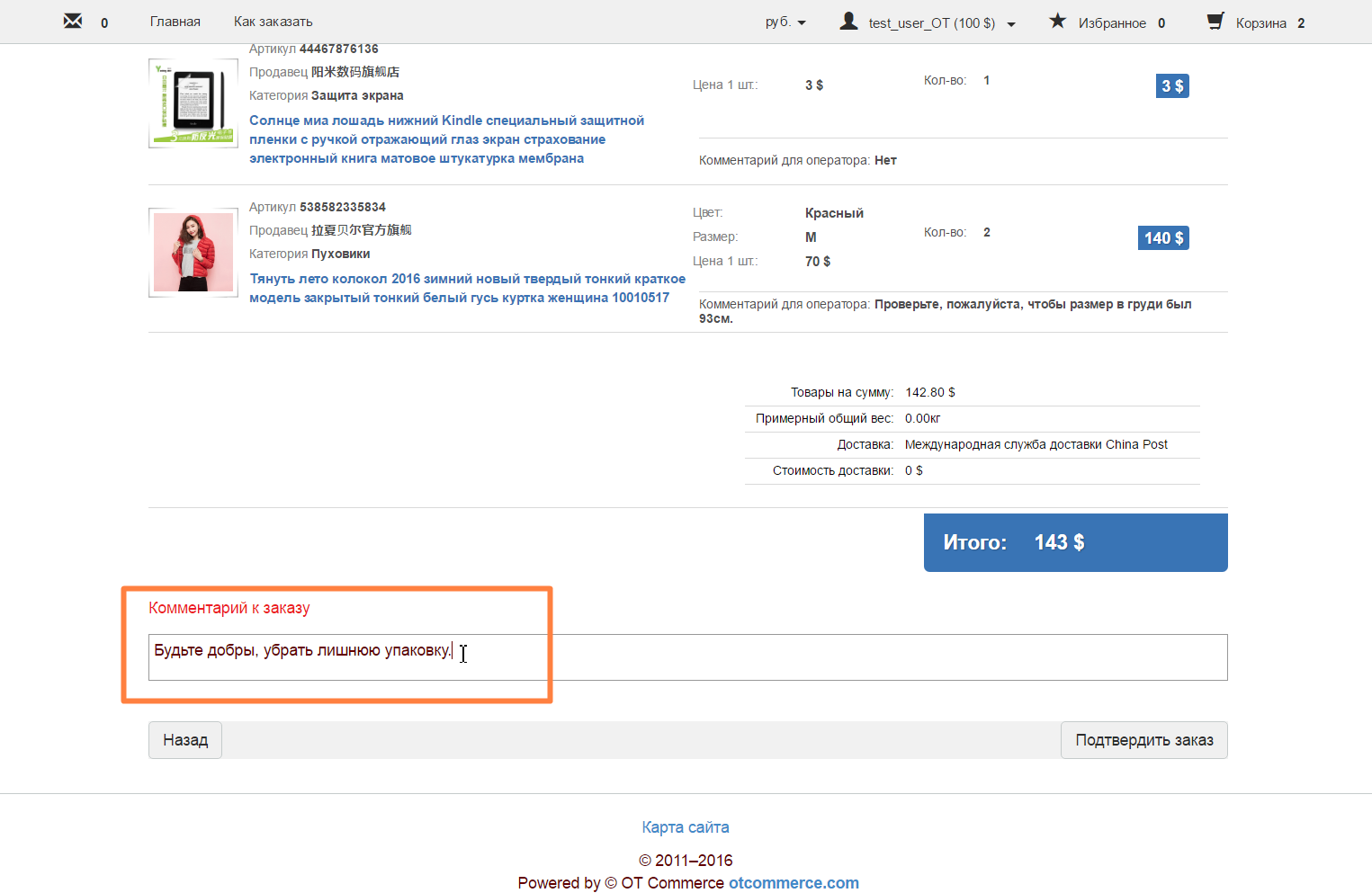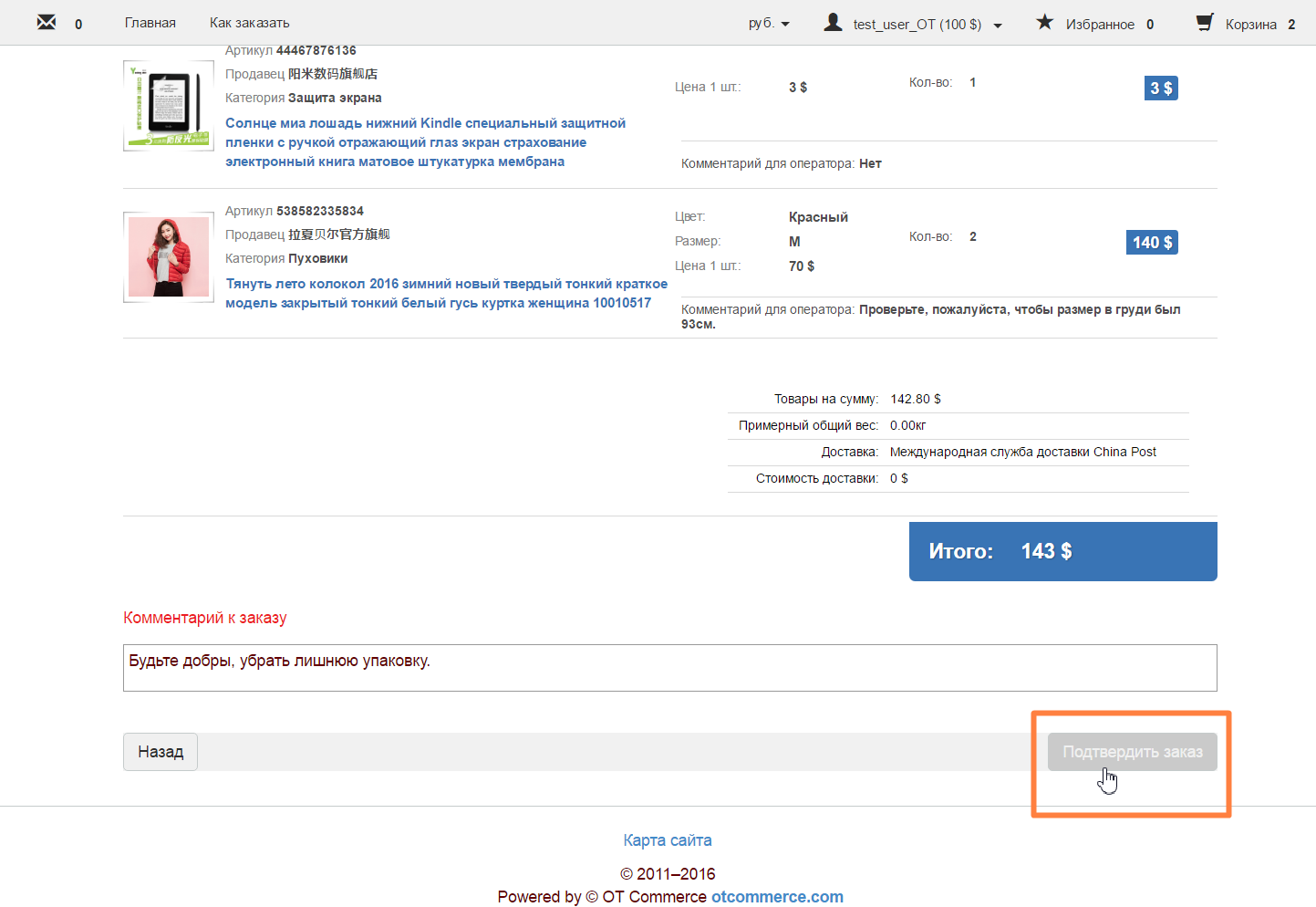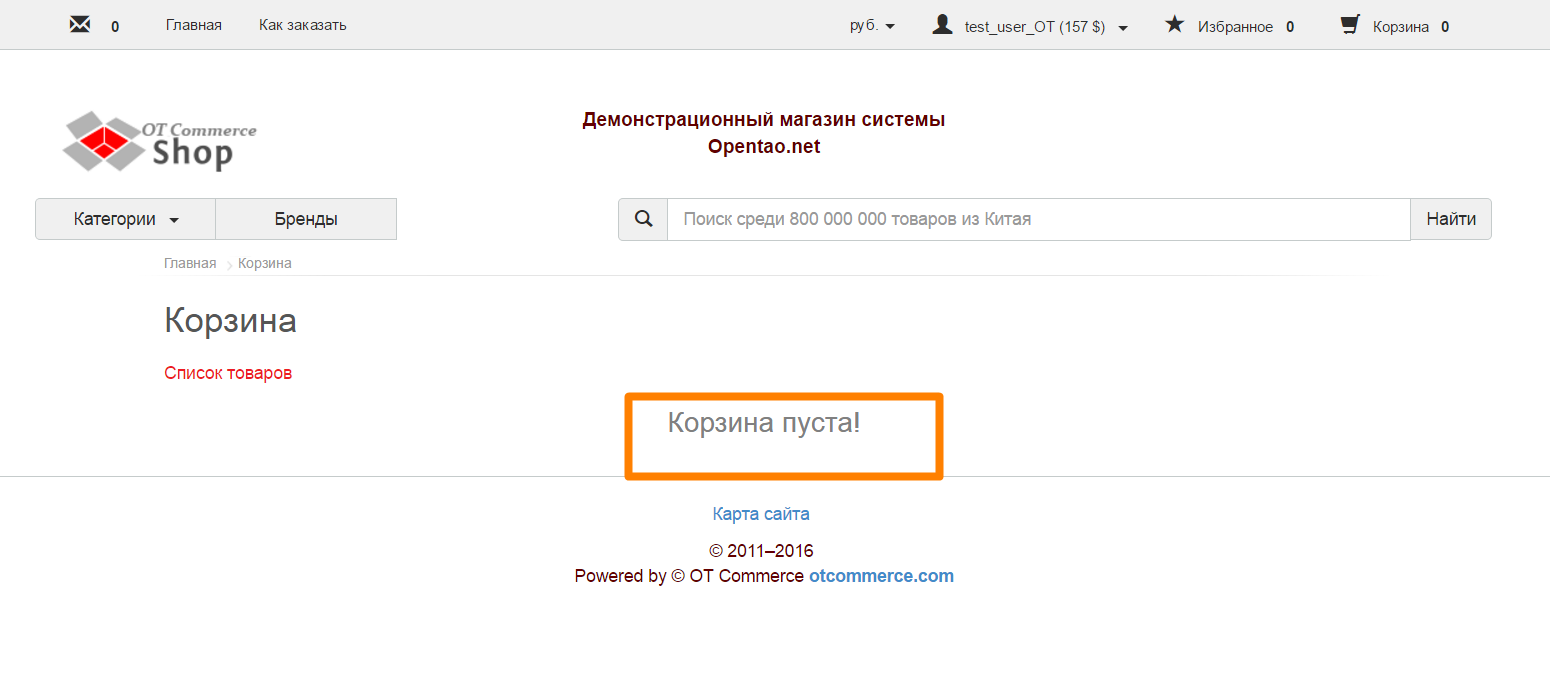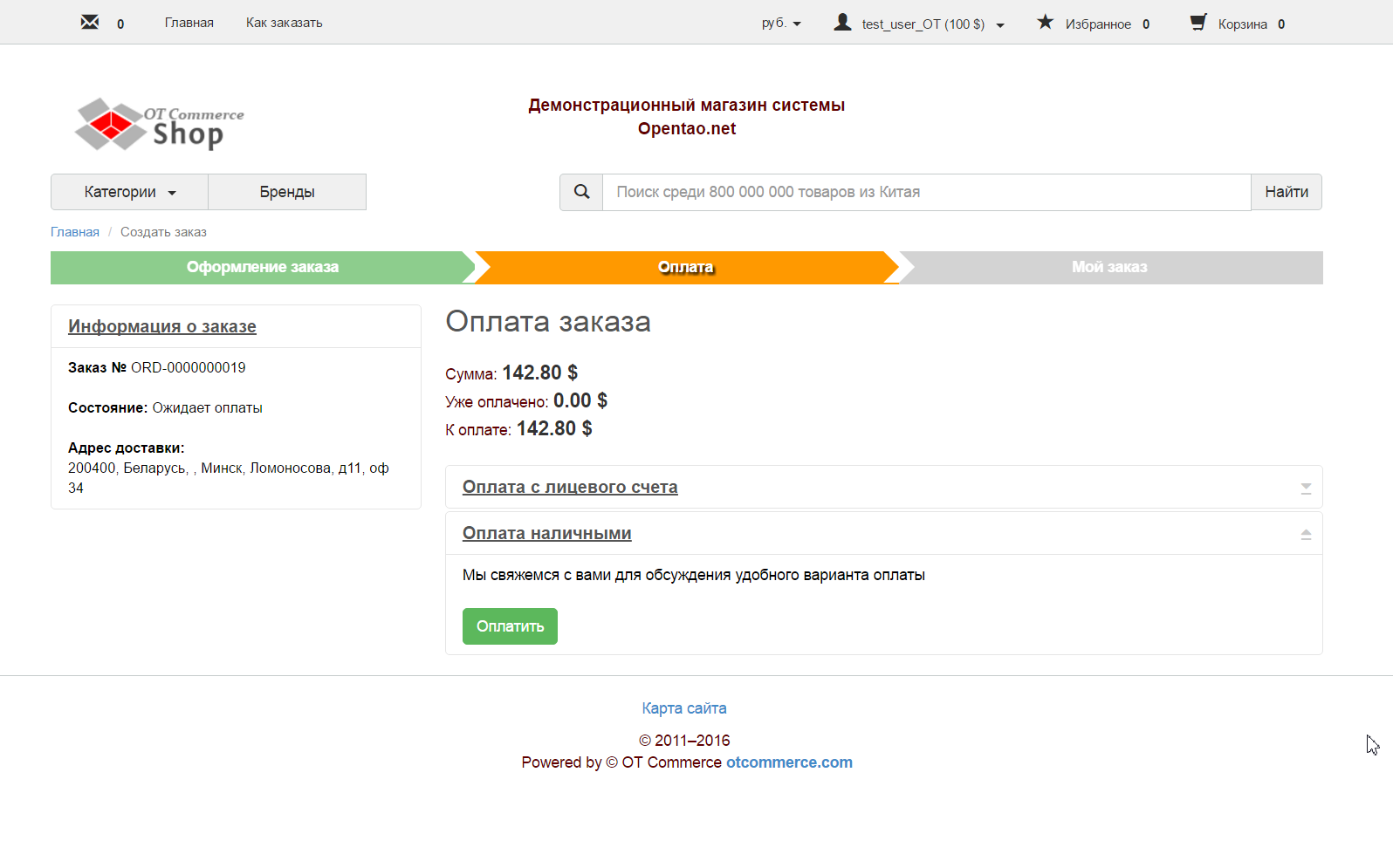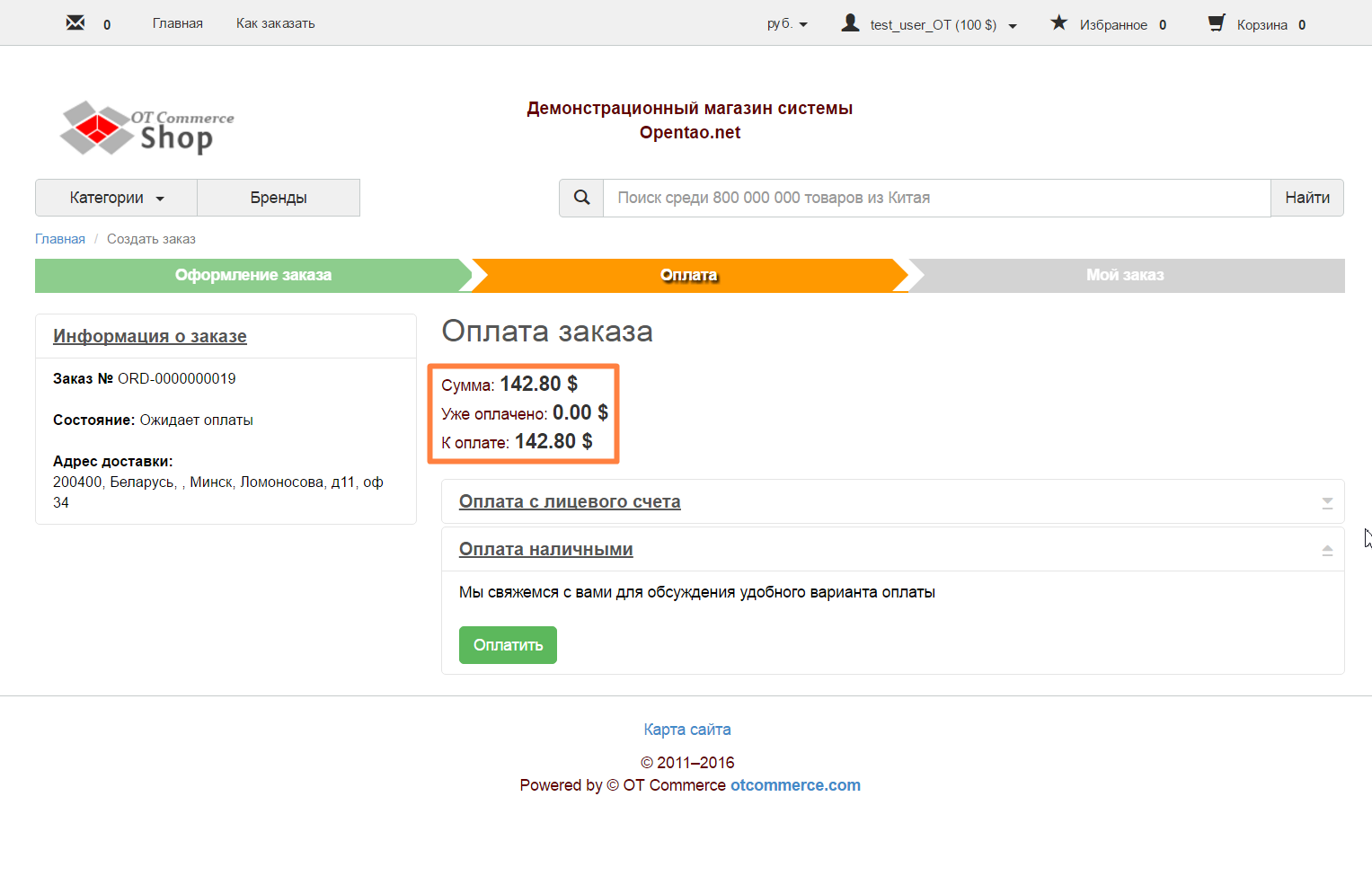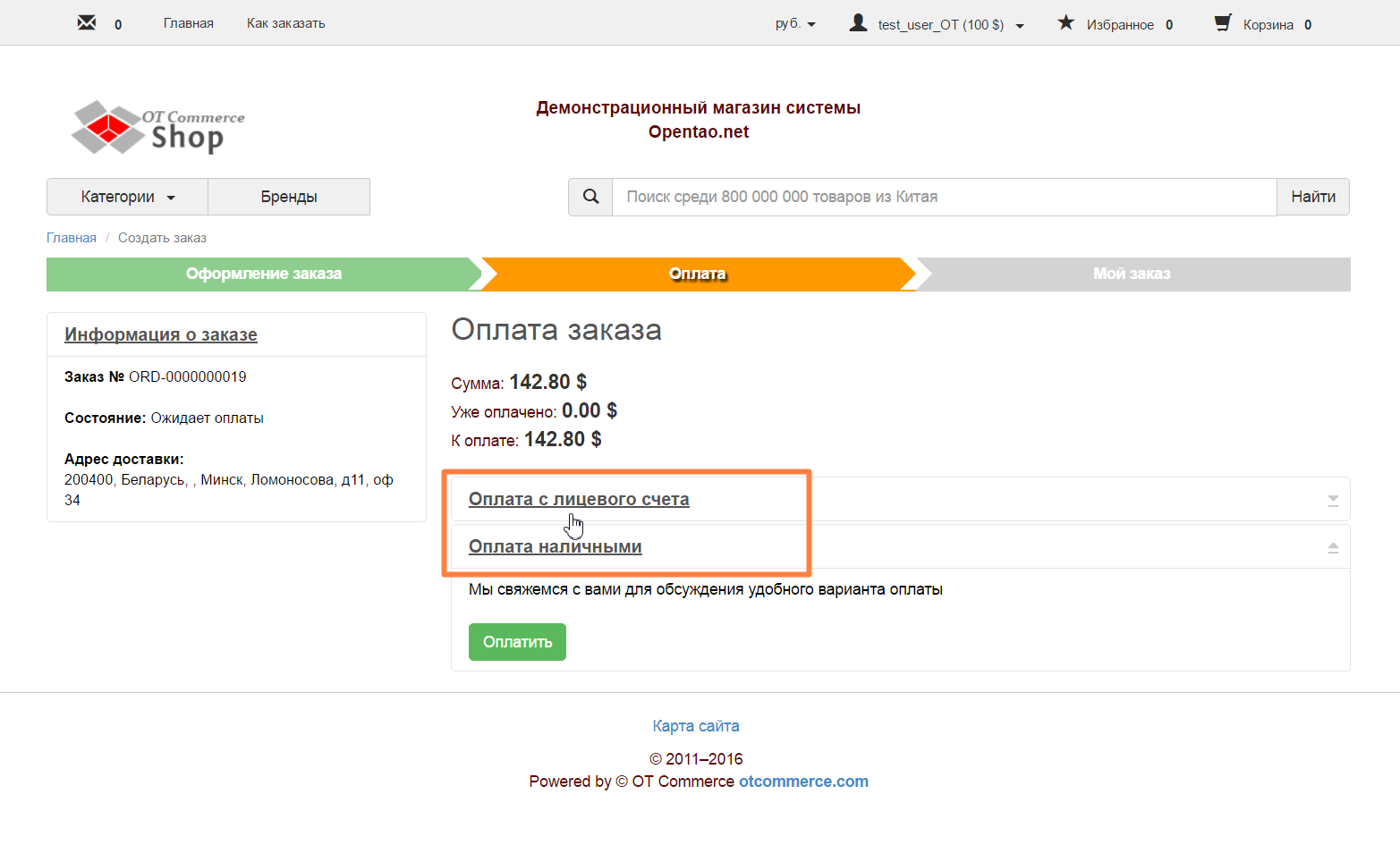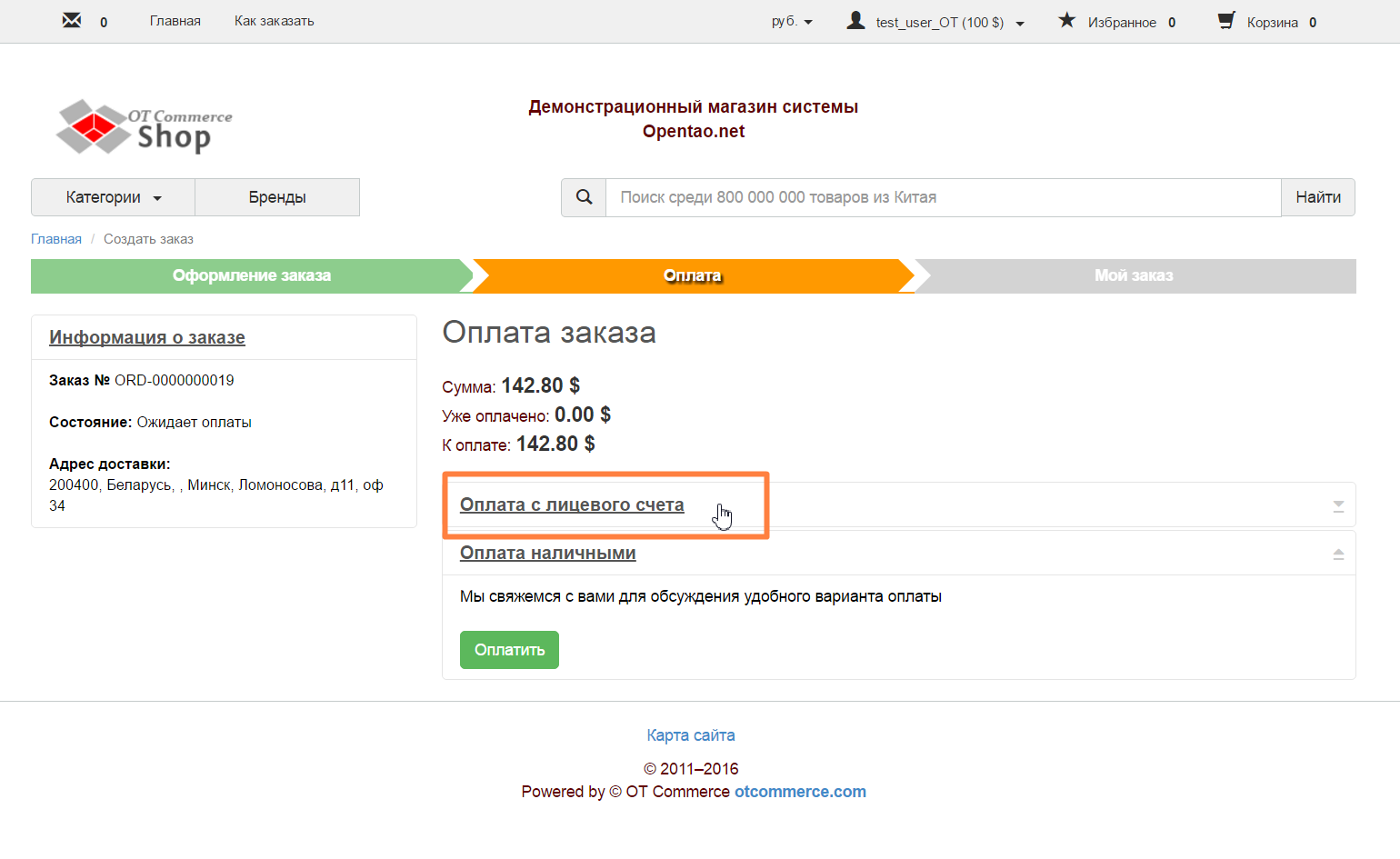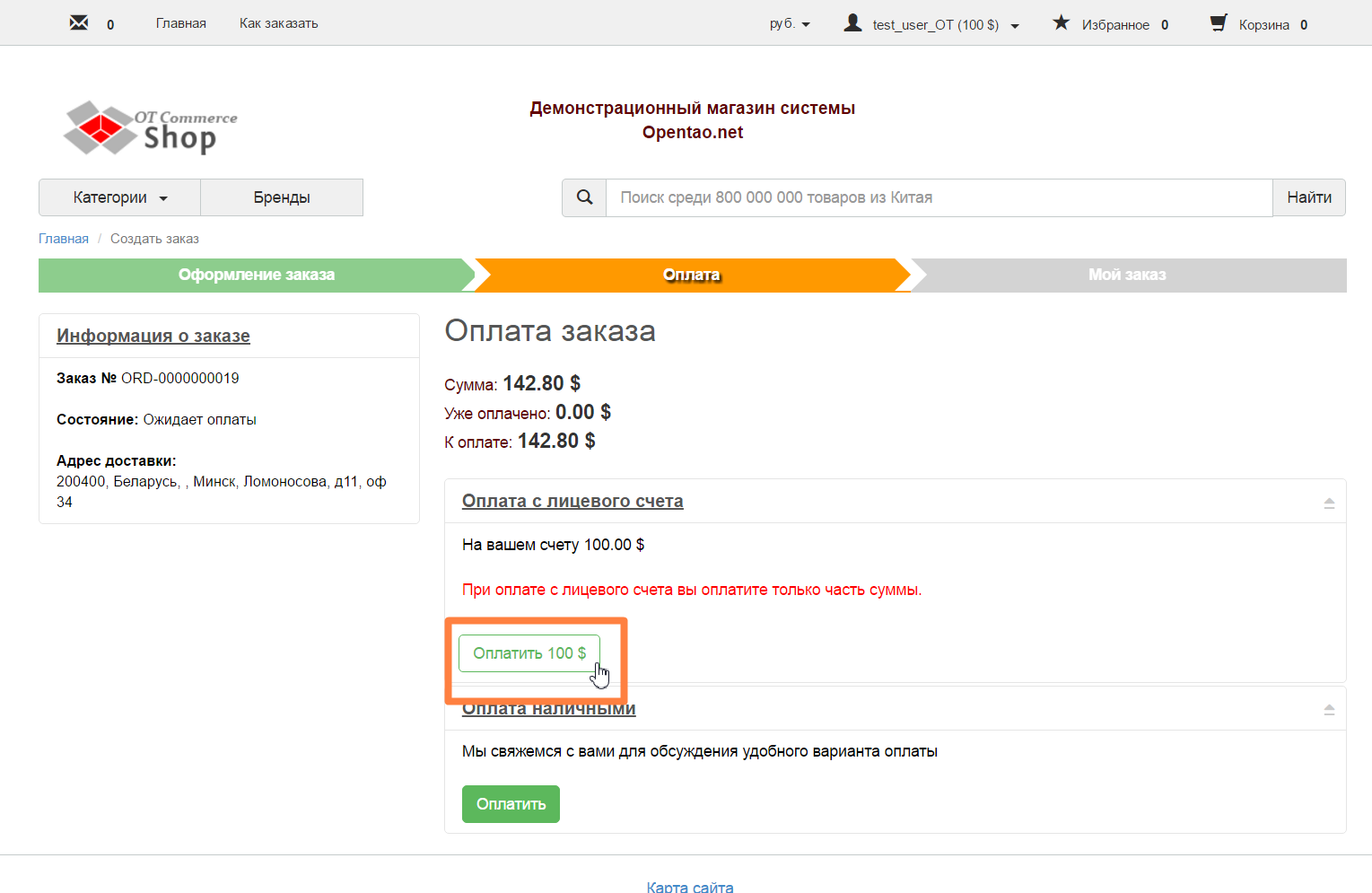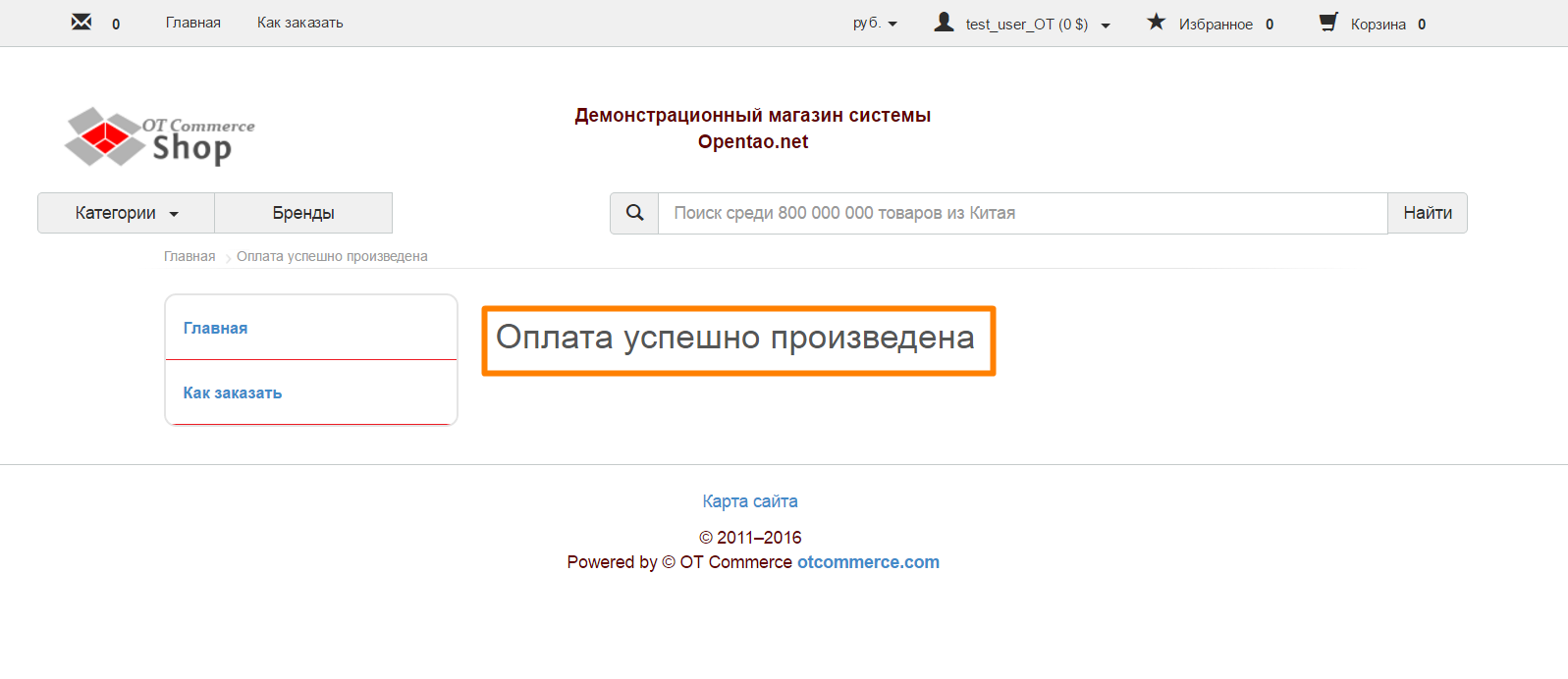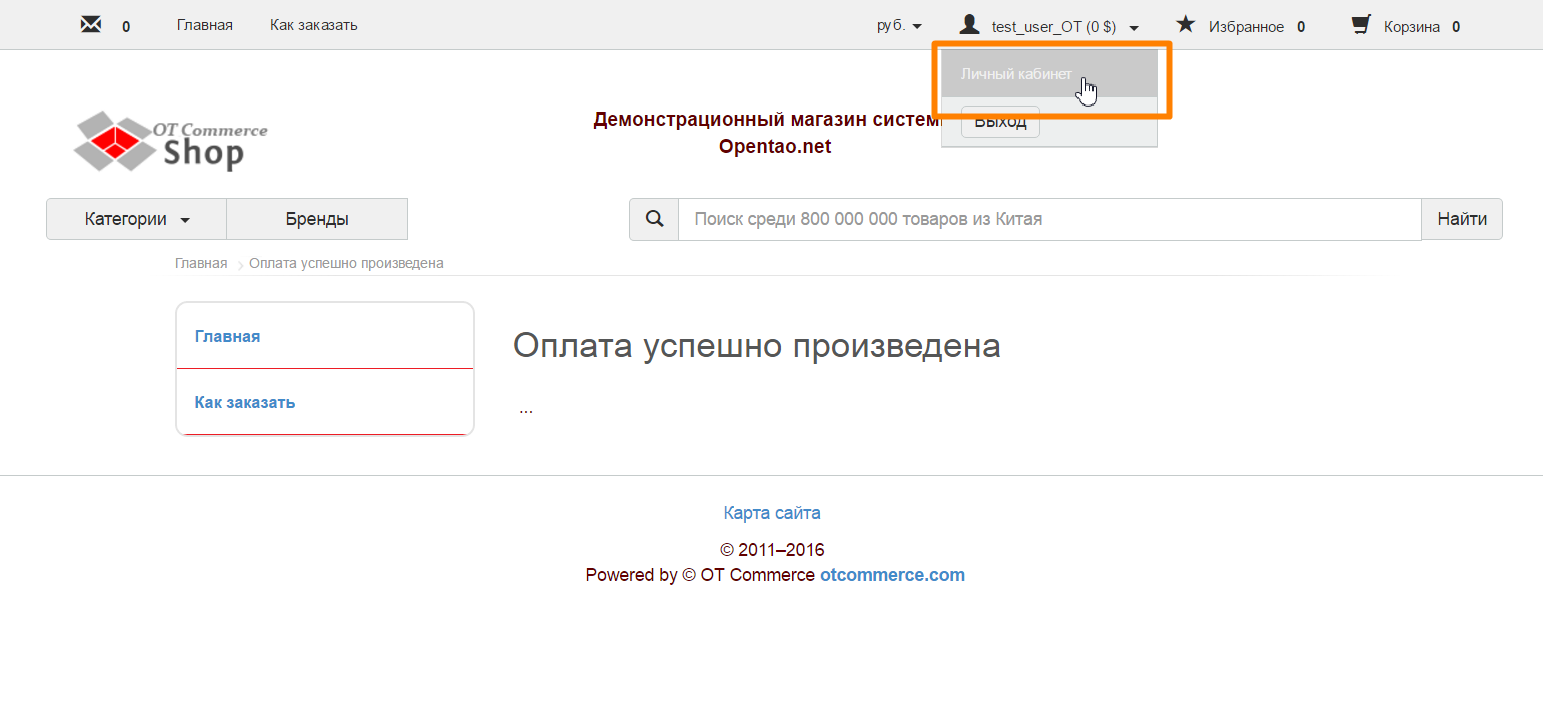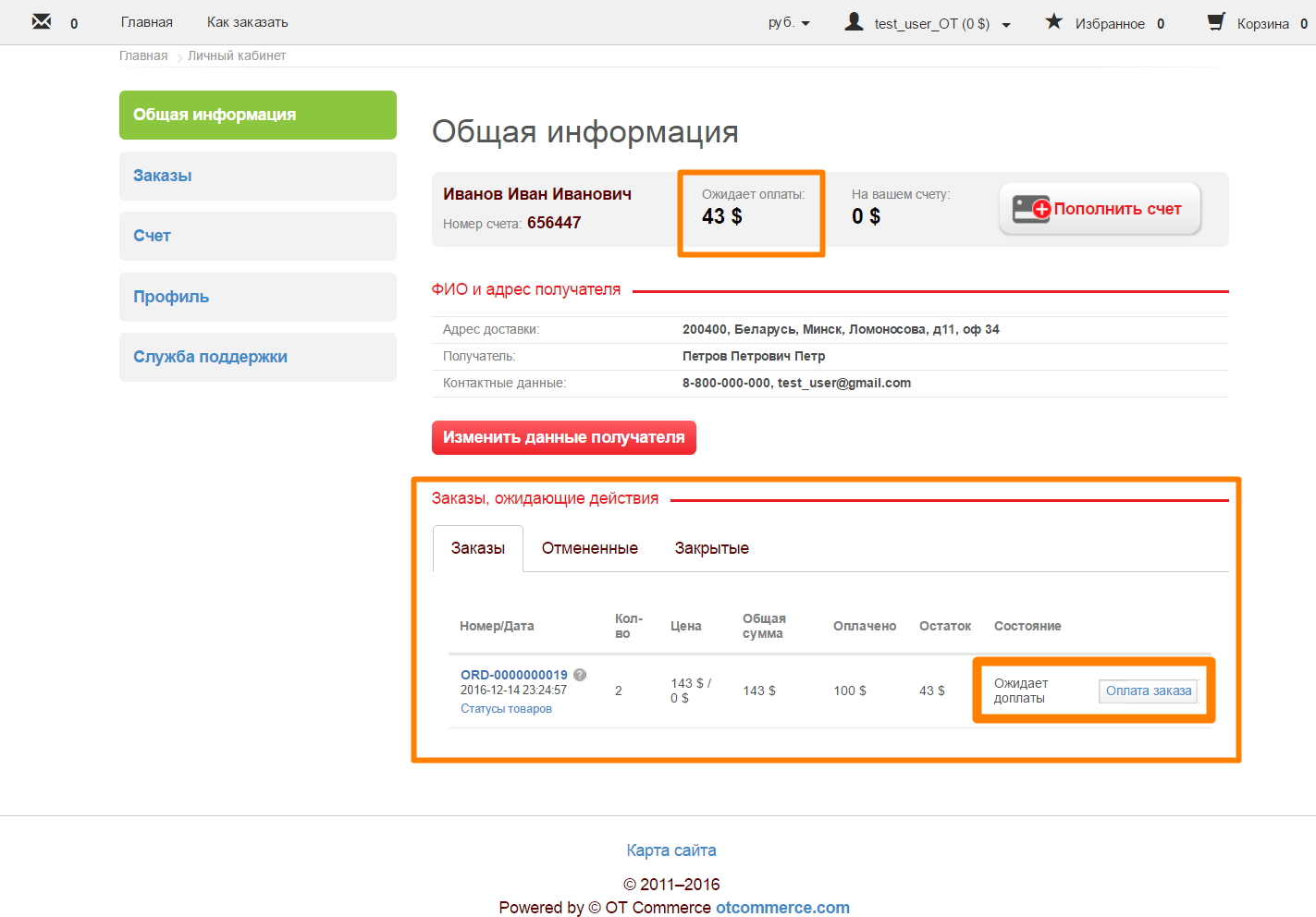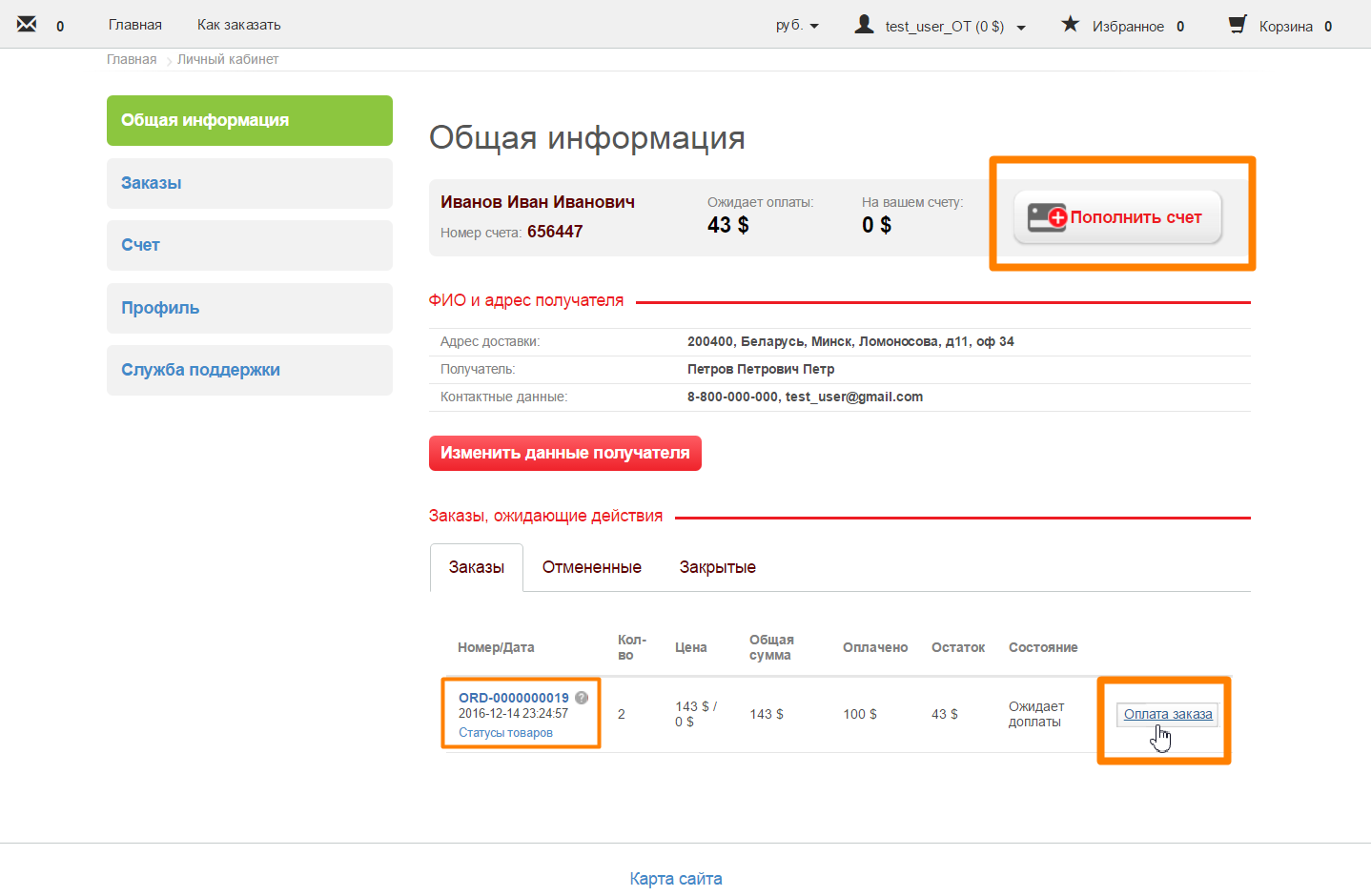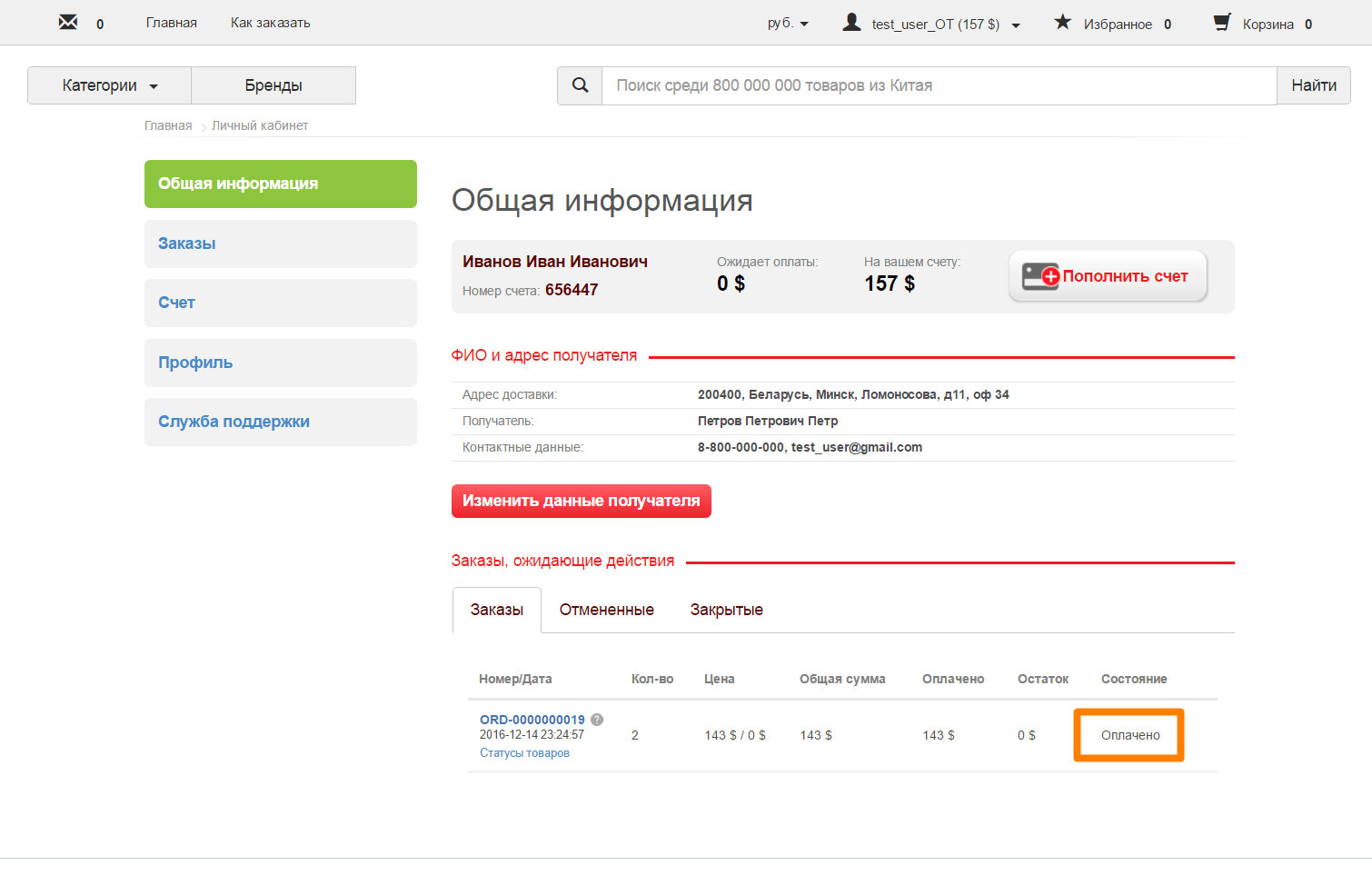| Оглавление |
|---|
...
Описание
Корзина покупателя содержит все товары, которые планируются для покупки в магазине. Количество товаров, уже добавленных в корзину отображается в правом верхнем углу сайта.
...
Товары можно выделять кликом мышки. Можно выделить все товары для различных действия, а можно каждый отдельно, как показано на изображениях ниже.
Работа с товарами
Удалить
Чтобы удалить ненужные товары из корзины, выбираем их кликом мышки (или можно выделить все сразу, поставив галочку «Выбрать все товары»):
...
Или нажмите «Нет», если передумали:
Добавить в избранное
Товары, которые вам в данный момент не нужны для покупки, можно отложить в список «Избранные товары».
...
Если кликнуть по надписи «Избранное» в шапке сайта, то откроется список товаров, которые были добавлены в Избранное. Там как раз и оказался товар, который был перемещен из корзины.
Очистить корзину
Для очистки корзины кликаем по кнопке «Очистить корзину»:
Чтобы подтвердить удаление всех товаров из корзины, нажимаем «Да»:
Редактирование характеристик товаров
Каждый товар можно отредактировать отдельно. Например, поменять размер или цвет. Также можно указать другое количество товаров и прочее. Все это делает в корзине в блоке с товарами.
Конфигурация товара
Чтобы изменить конфигурацию товара (это может быть цвет, размер и тому подобное), выбираем товар и нажимаем на кнопку «Изменить конфигурацию»:
Откроется окно выбора конфигурации товара:
Меняем то, что необходимо. В примере это размер:
Сохраняем выбор, нажав кнопку «Сохранить»:
Ждем пока пройдет процесс сохранения изменений.
Готово: конфигурация товара изменена!
Важно помнить, что различные конфигурации товаров могут отличаться по цене или количеству на складе.
Количество товара
В корзине также можно изменить количество товара.
Для этого в поле, где указано количество кликаем по треугольничкам (вверх или вниз) чтобы увеличить или уменьшить количество товаров:
Цена при этом возрастет во столько раз, сколько товаров было выбрано:
Комментарий для оператора
Если у вас есть определенные пожелания по товару, то их можно описать в специальном окошке для комментариев:
Пишем свои уточнения по товару:
Сохраняем комментарий, нажав на иконку с дискетой:
То что комментарий был успешно сохранен будет ясно из окошка, которое появится и оповестит об этом. Закроем его, нажав на кнопку «Закрыть»:
Таким образом комментарий прикрепился к товару. можно переходить к оформлению заказа.